如果您对数据分析感到紧张,并且手动执行查询语句或手动导入数据,为什么不考虑使用 Power BI 数据网关呢?使用 Power BI 数据网关,您可以简化和虚拟化数据分析。
在本教程中,您将学习如何使用 Azure SQL Server 和本地数据网关无缝高效地设置数据源。
通过将数据源连接到您的 Power BI 数据网关,改善您的日常数据可视化工作!
先决条件:
本教程将进行实践演示。请确保您具备以下条件:
- 在您的本地计算机上安装了Power BI,本教程使用的版本是2.97。
- 在Azure 门户上拥有一个帐户。
将本地数据网关连接到 Power BI
本地数据网关填补了 Power BI 和云相关应用或软件之间的差距,为您创建了一个安全传输数据的路径。尽管网关不负责数据传输,但它创建了一个服务器或媒介来传输您的数据。
在将本地数据网关连接到 Power BI 之前,您必须在本地计算机上安装标准网关。
1. 下載標準網關文件,並在下載完成後打開安裝程序。
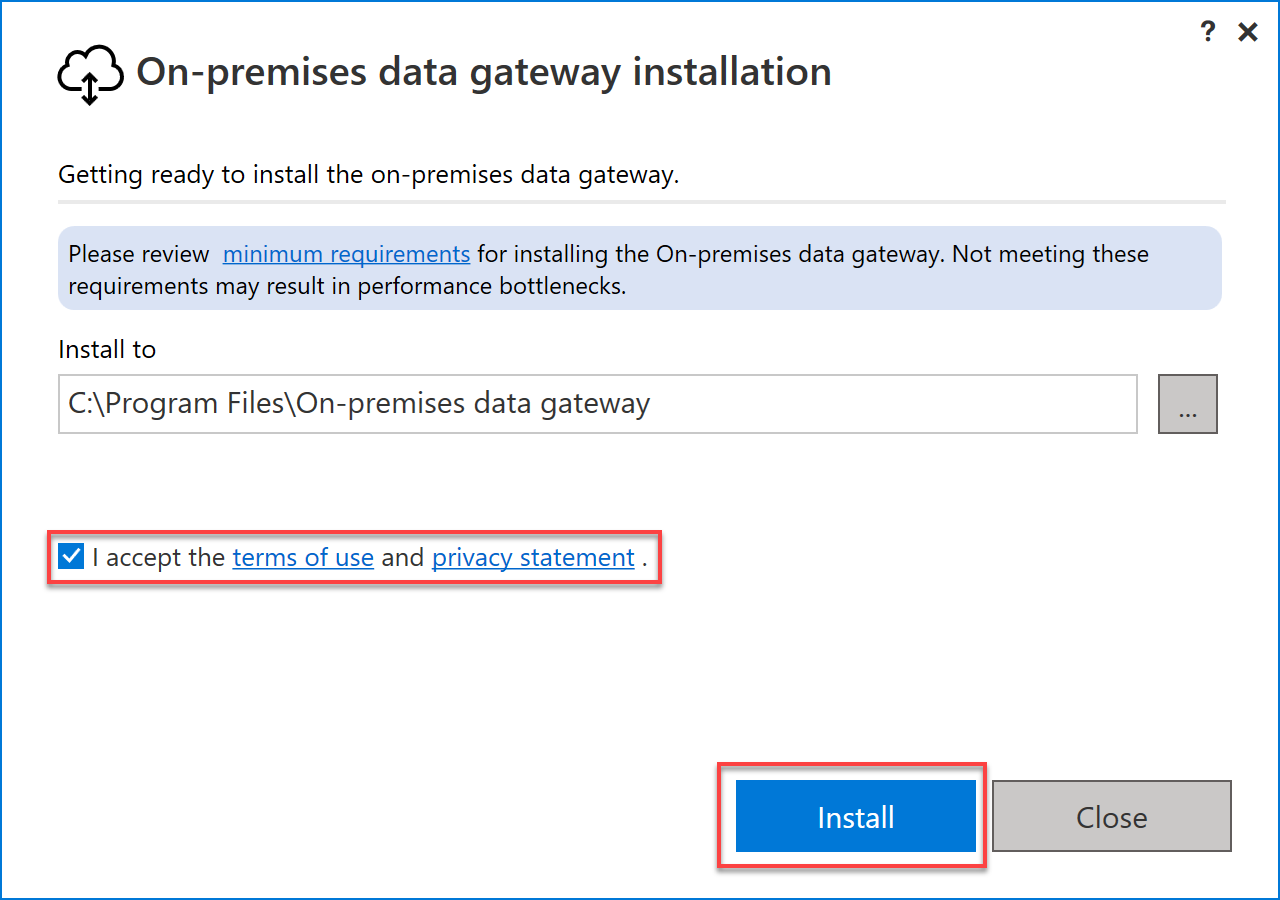
2. 接下來,提供您要連接到網關的電子郵件地址,然後點擊登錄。請確保電子郵件地址與您的Power Bi帳戶的地址相同。
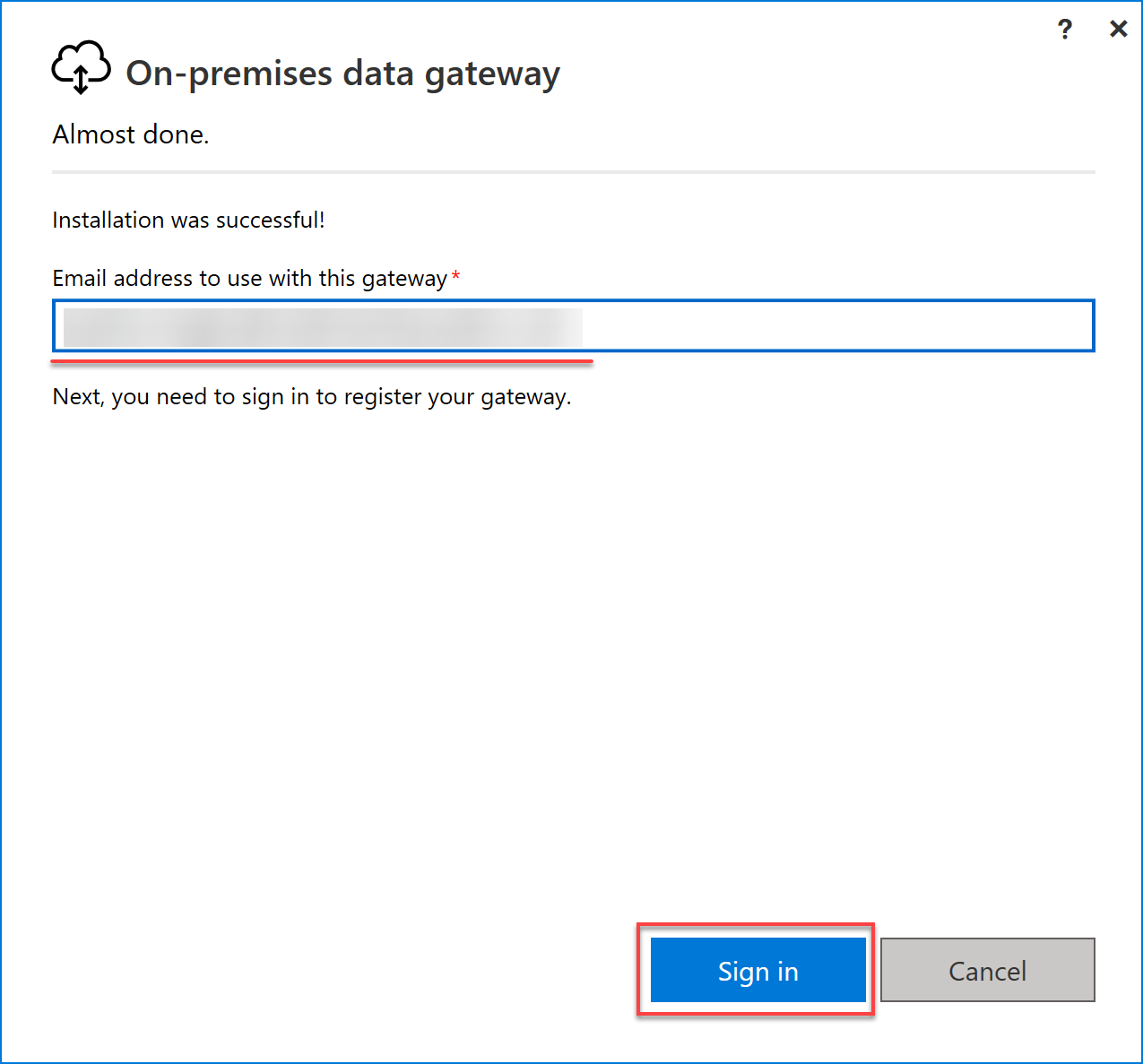
3. 登錄後,選擇在此計算機上註冊新的網關選項,然後點擊下一步。此選項將在On-premises數據網關上創建一個新的網關。
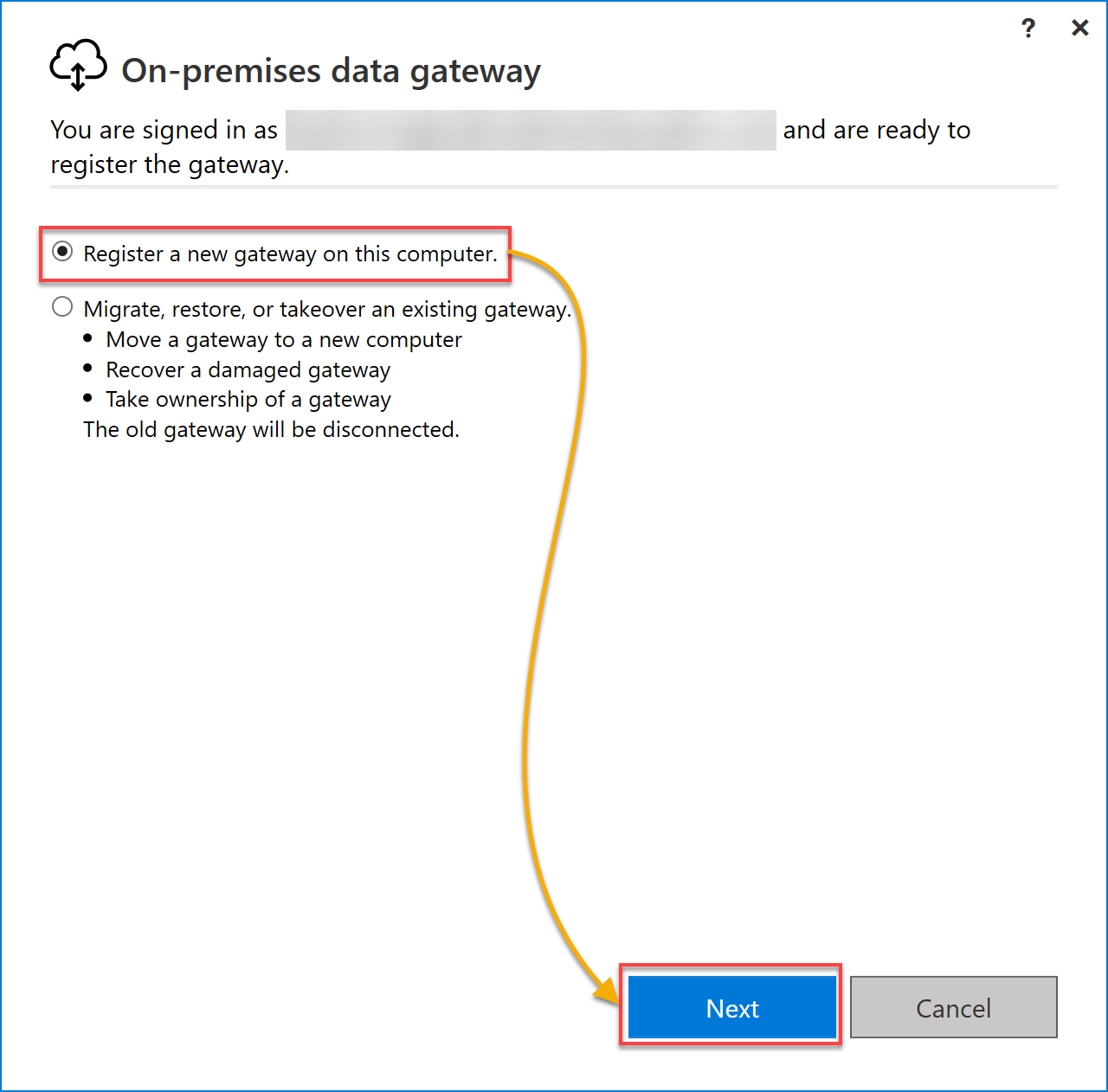
4. 現在,使用以下方式配置On-premises數據網關:
- 提供一個On-premises數據網關名稱。
可選地,選中“將其添加到現有的網關集群”框,將數據網關添加到現有集群中。
- 提供並確認一個由至少八個字符組成的恢復金鑰。當您無法訪問On-premises網關時,此金鑰將被存儲和用於驗證您的擁有權。
- 點擊“配置”以保存您的設置並設置已創建的On-premises數據網關。
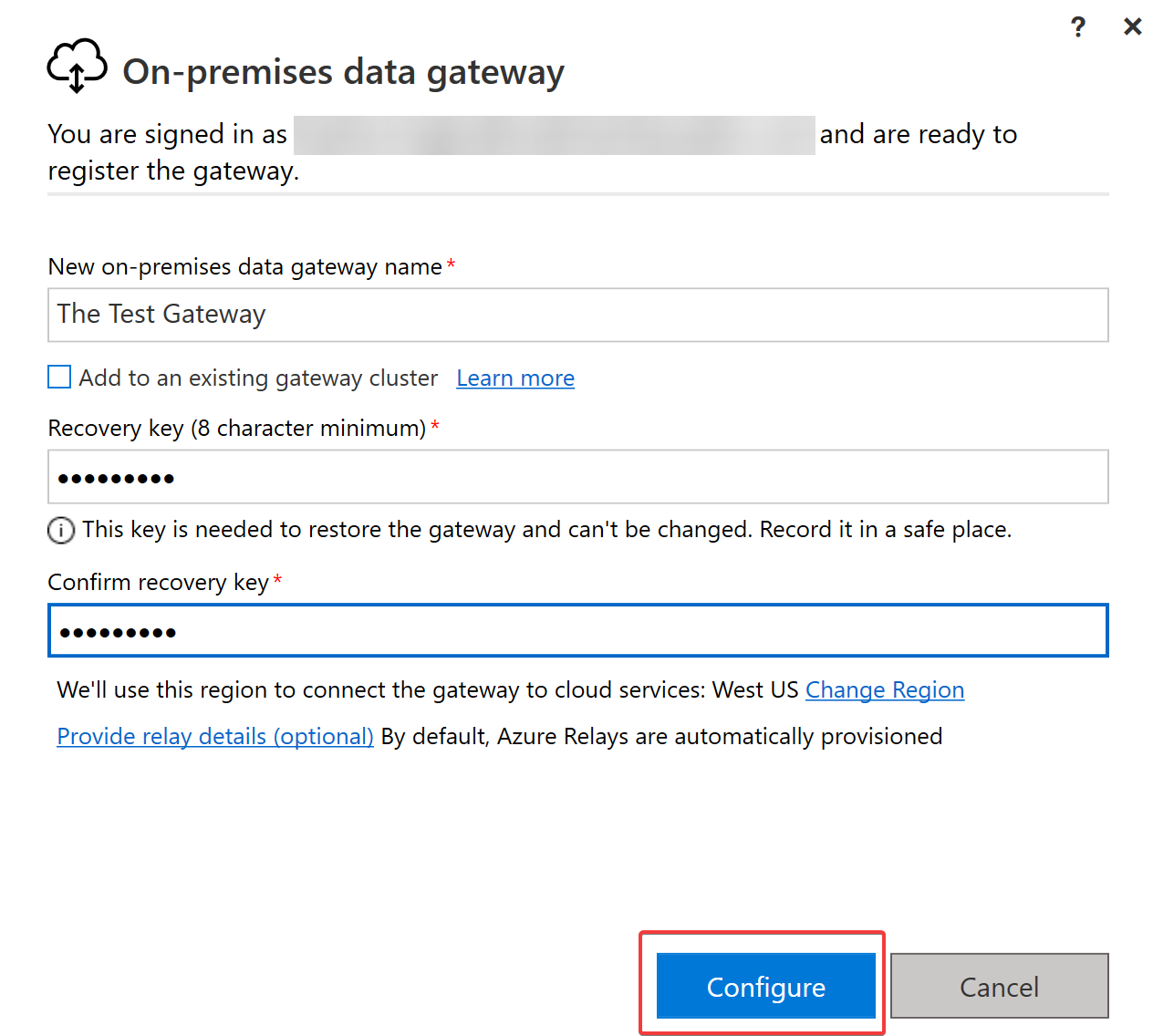
下面,您可以看到一個頁面,確認您的網關已經配置完成並準備好使用。
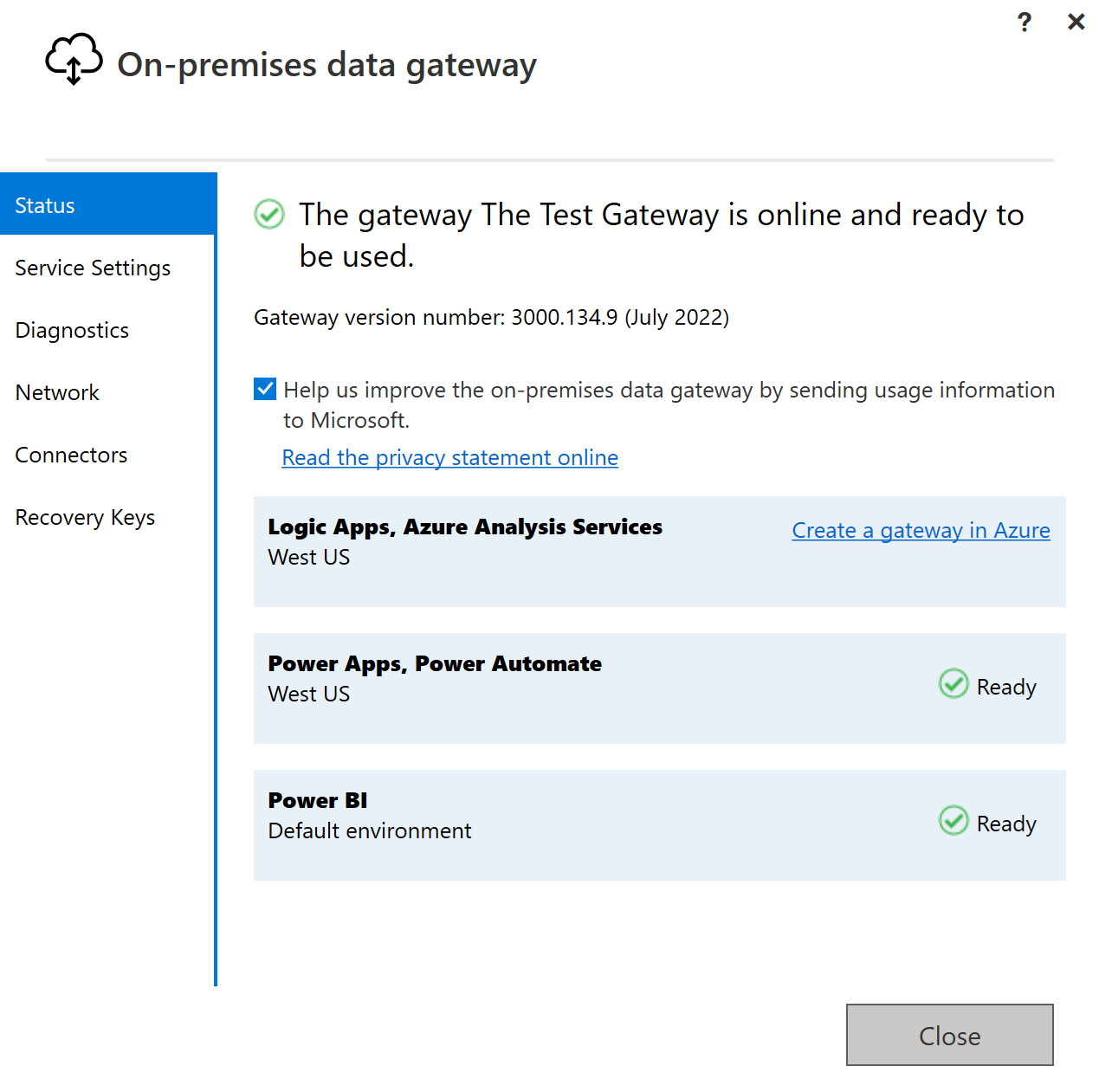
5. 打開 Power BI 應用程式或工作區,點擊右上方的省略符號(三個點)→ 設定 → 管理閘道,以訪問所有已連接的閘道或資料來源。
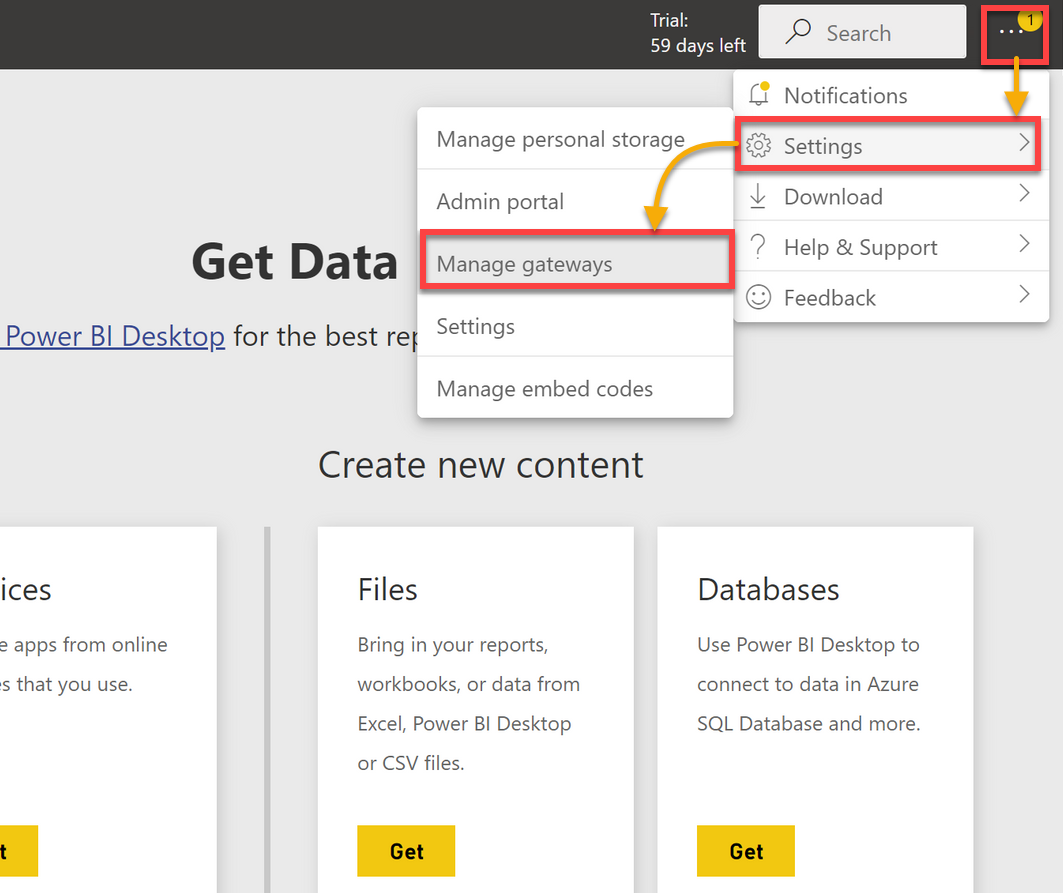
6. 點擊資料閘道名稱旁邊的省略符號,確保從右側打開的選項中啟用了該閘道。
如下所示的已啟用狀態表示該閘道處於活動且在線狀態。
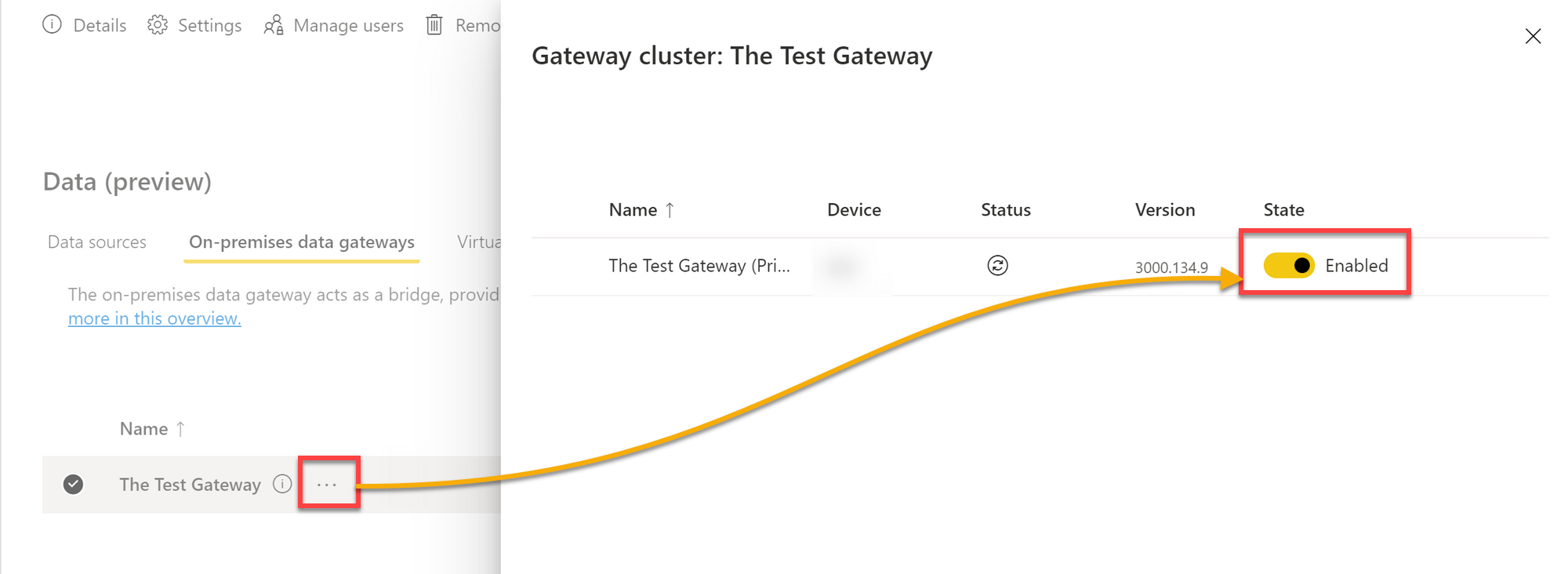
7. 接下來,再次點擊資料閘道旁的省略符號,選擇設定以配置閘道叢集設定。
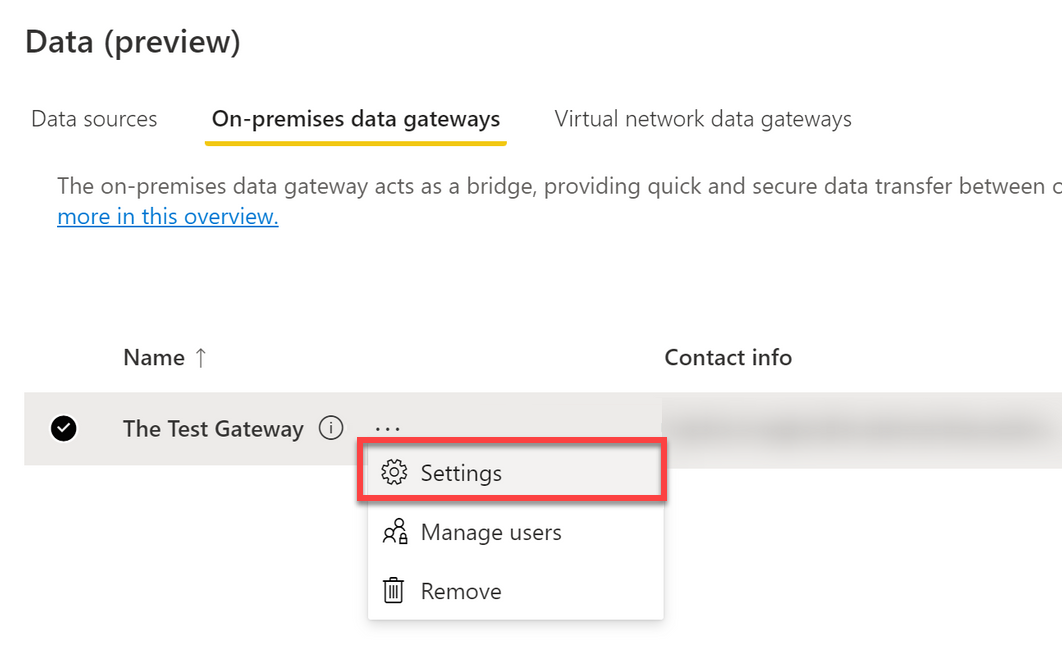
8. 配置以下設定,但將描述和部門欄位留空。
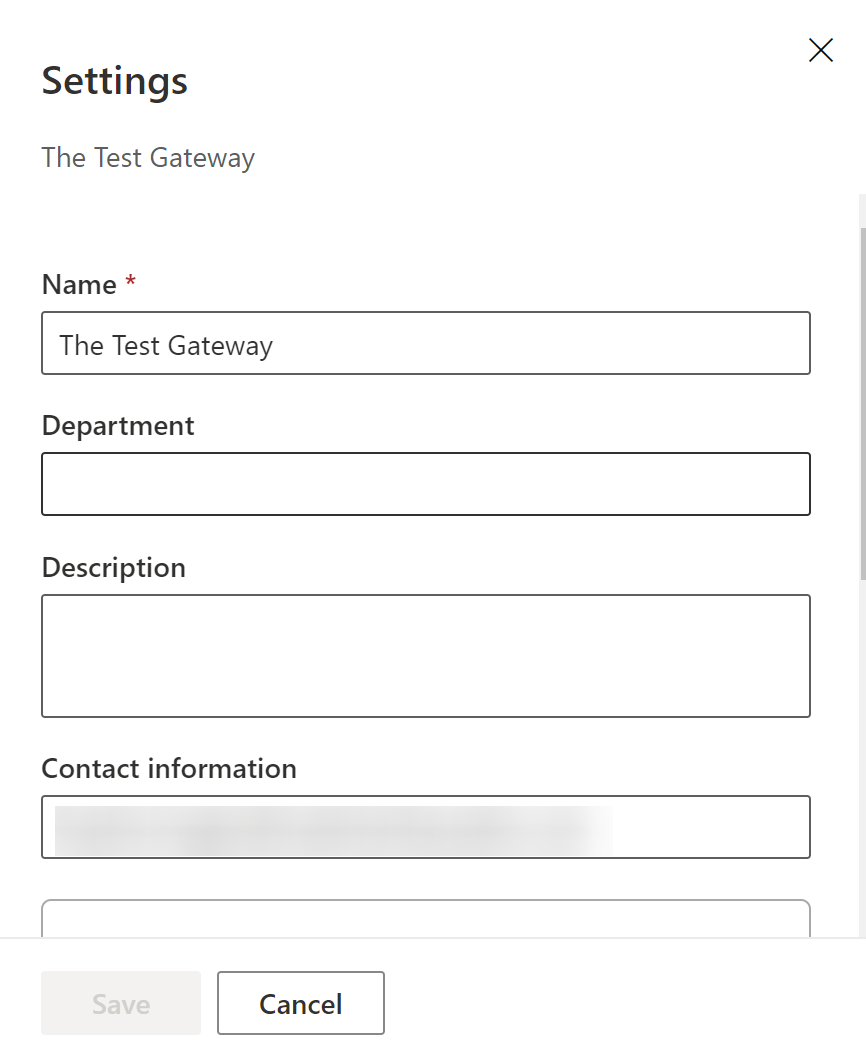
9. 最後,勾選所有方塊,並點擊儲存以保存設定,這樣您就成功將本地資料閘道連接到 Power BI 帳戶了。
現在,您可以輕鬆使用 SQL Server、Azure 或 AWS 資料來源通過此來源傳送資料。
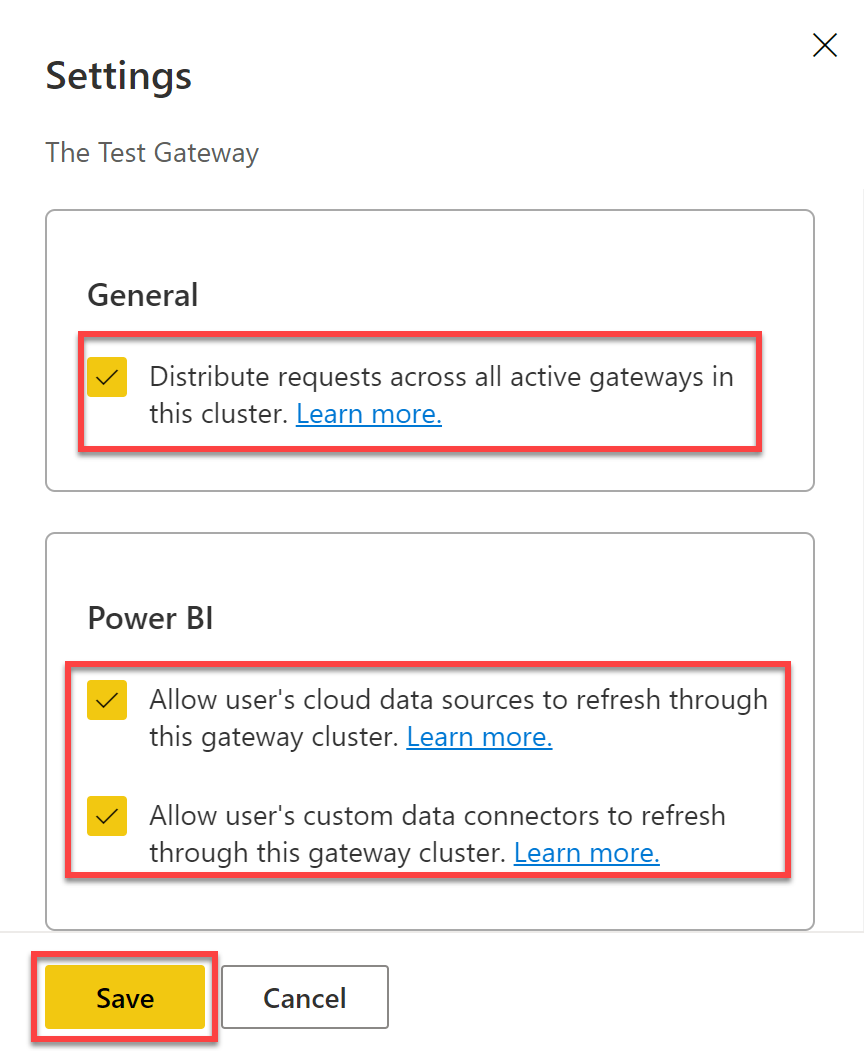
將 Azure SQL Database 連接到 Power BI
通過連接 Azure 和 Power BI,您可以將資料處理為提供實時洞察力的分析和報告,從而為任何業務或公司提供複雜的商業和智能解決方案。它們都可以使用內建的連接性開發這些解決方案。
不用擔心。您不需要編寫代碼將 Azure 工具和軟體連接到 Power BI。
1. 在 Azure 入口網站上,搜索 Azure SQL 並選擇出現的 Azure SQL 服務以訪問 Azure SQL。
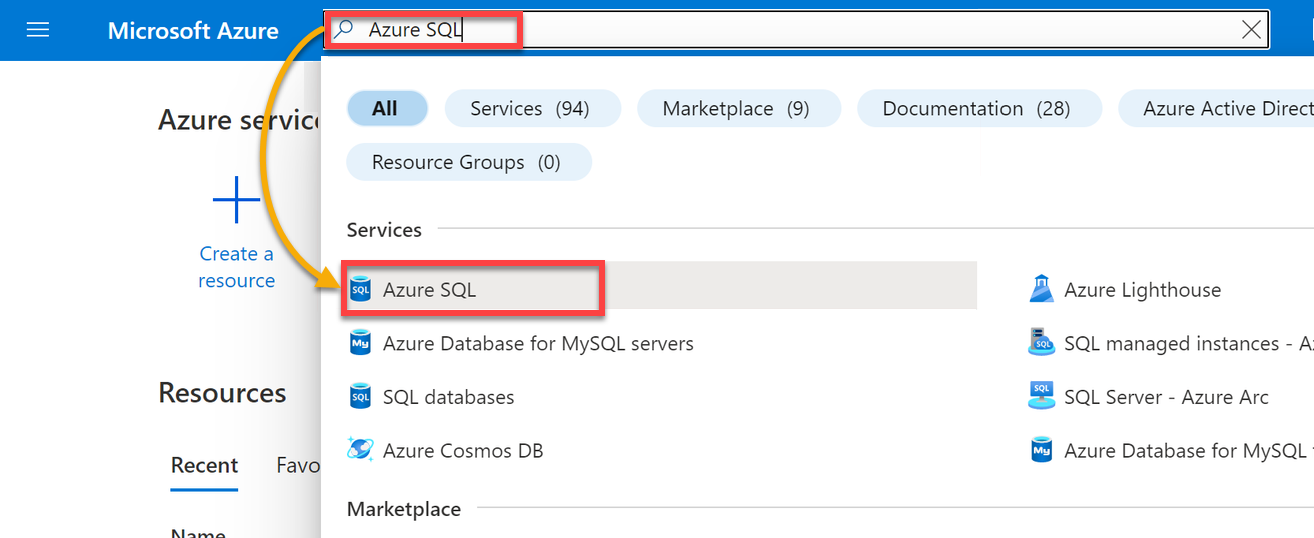
2. 在 Azure SQL 頁面上,點擊「建立 Azure SQL 資源」,這會打開 Azure SQL 資源頁面的配置設定。
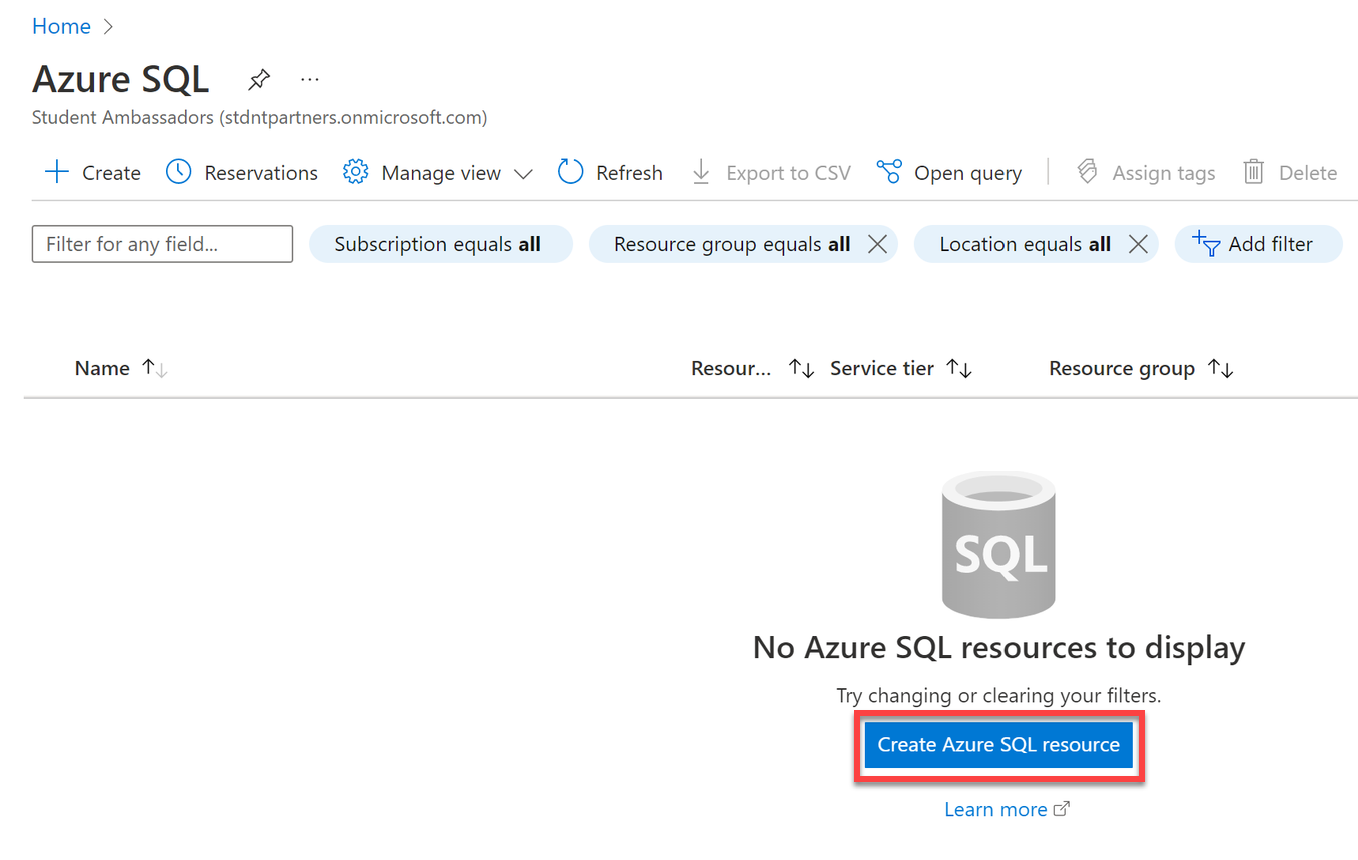
3. 在 SQL 資料庫下,點擊「建立」以建立單一資料庫。
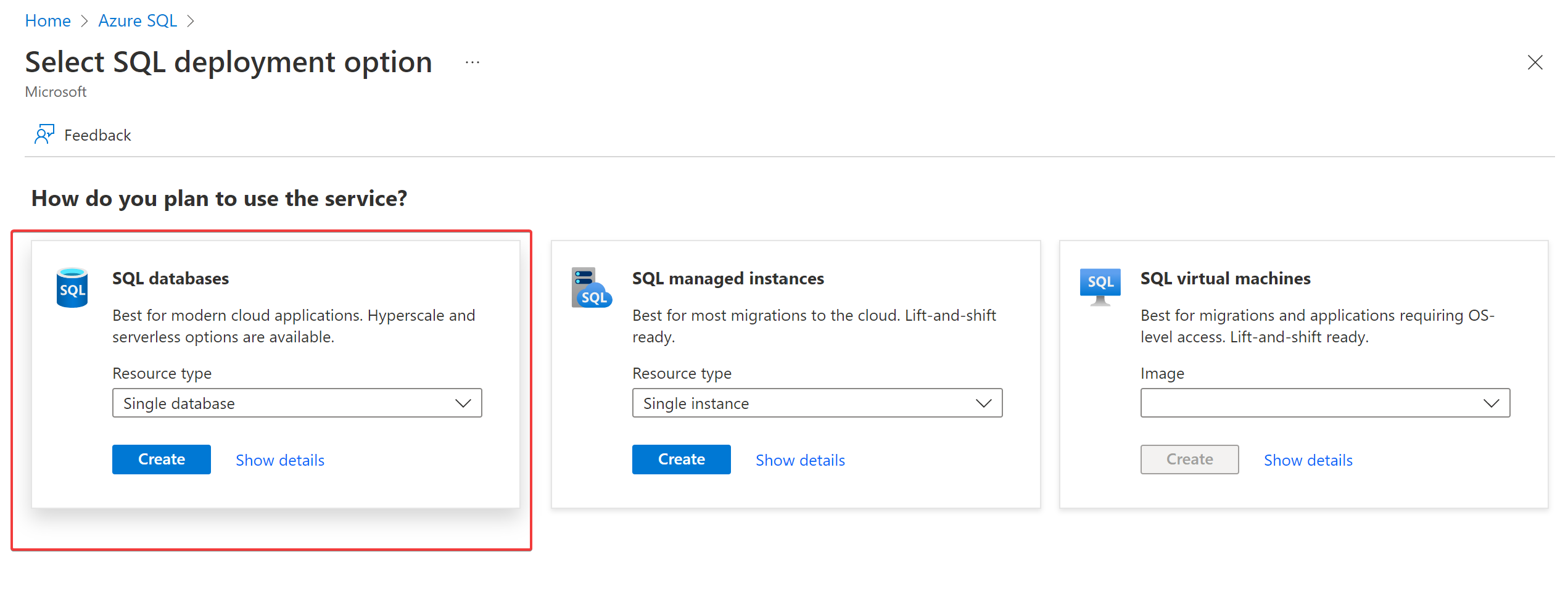
4. 提供一個描述性的資料庫名稱,然後點擊「建立新的連接」以首先建立新的伺服器。
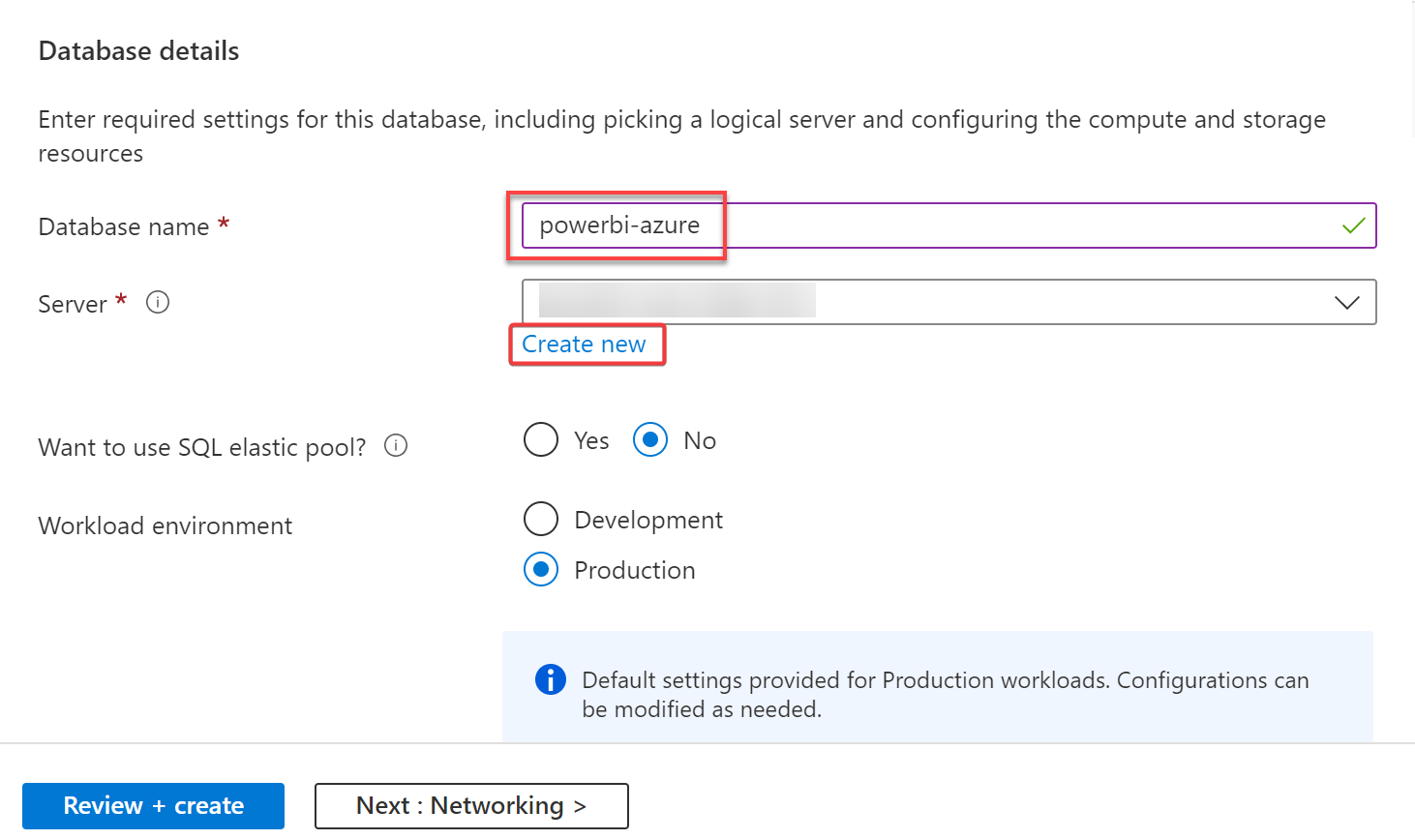
5. 輸入一個唯一的伺服器名稱,並選擇最接近您的位置的位置。
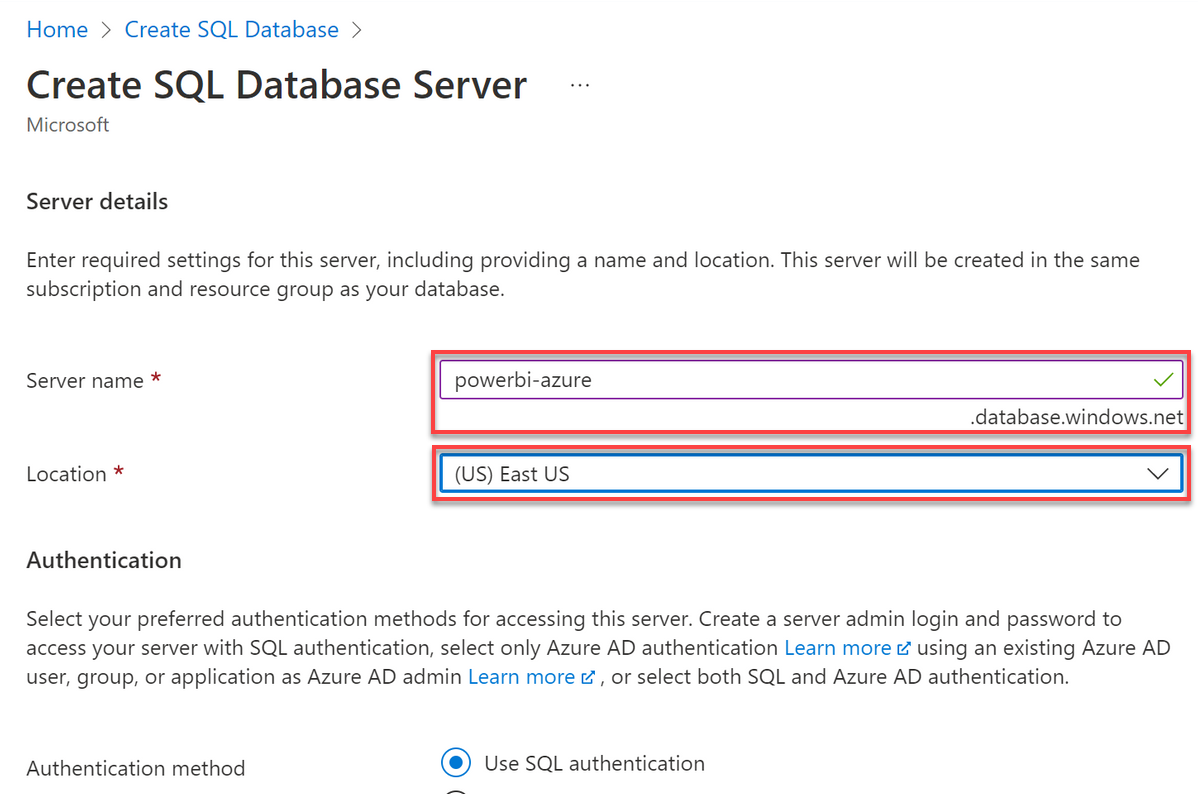
6. 捲動至「驗證」區域,並使用以下方式配置驗證:
- 驗證方法 – 選擇「使用 SQL 驗證」。。
- 伺服器管理員登入,密碼,確認密碼 – 提供管理員名稱(server-admin)和密碼。
- 點擊「確定」以建立我們的 SQL 資料庫的 SQL 管理員詳細資料。
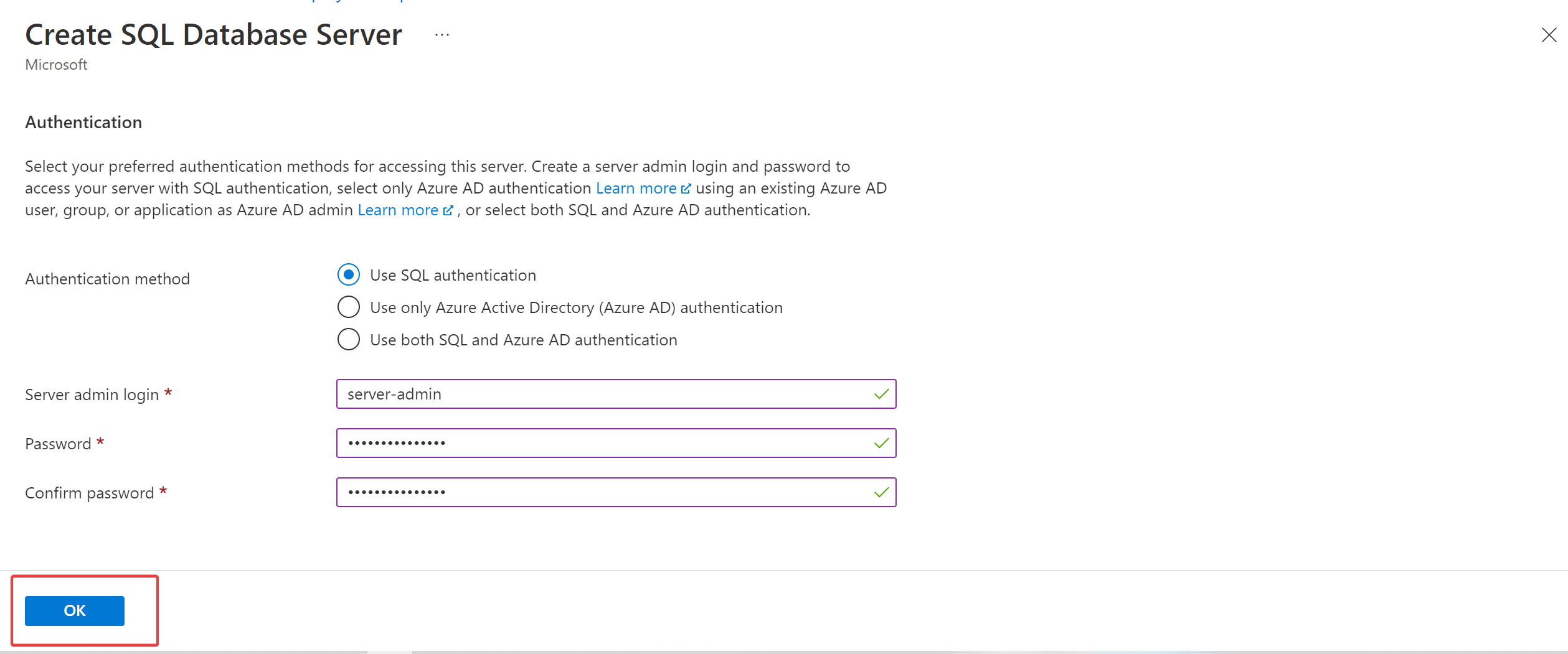
7. 返回到資料庫設定,選擇已建立的伺服器作為伺服器,將其他選項保持預設值,然後點擊「審閱 + 建立」。
您的瀏覽器將重定向到一個頁面,您可以在該頁面上查看為資料庫配置的設定(第八步)。
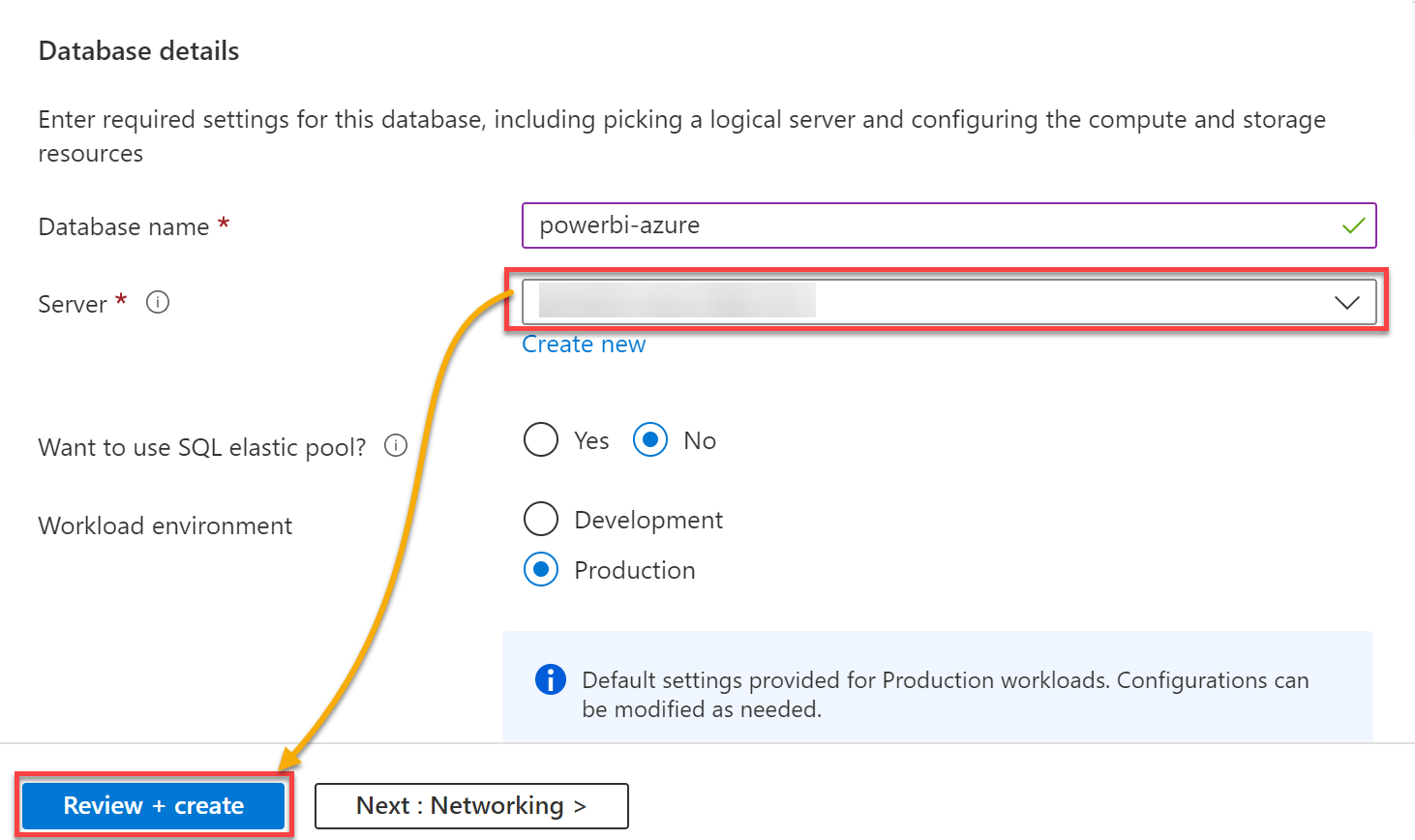
8. 檢查已配置的資料庫設定,然後點擊“創建”以創建 SQL 資料庫,這需要一些時間才能完成。
創建完成後,瀏覽器將重定向到一個頁面,您可以在該頁面上查看部署狀態(步驟九)。
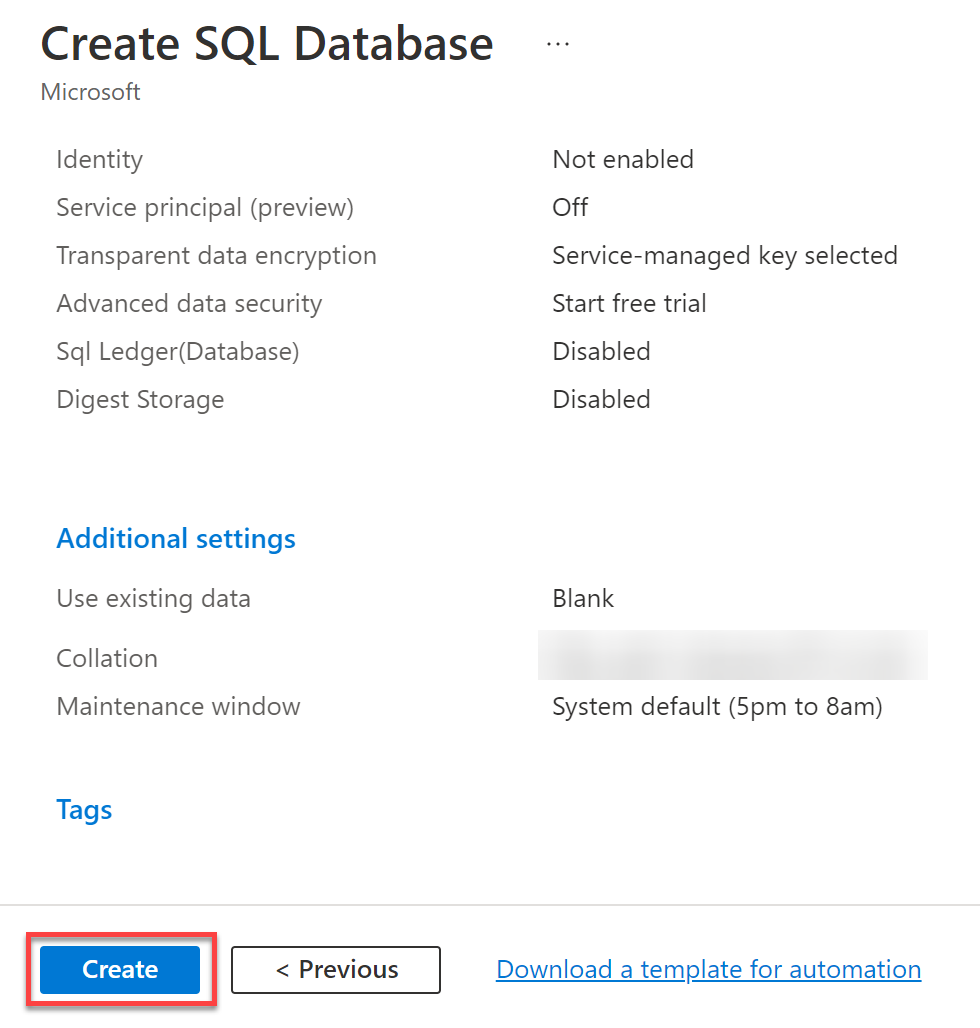
9. 成功部署後,點擊“轉到資源”以訪問新建的資源。
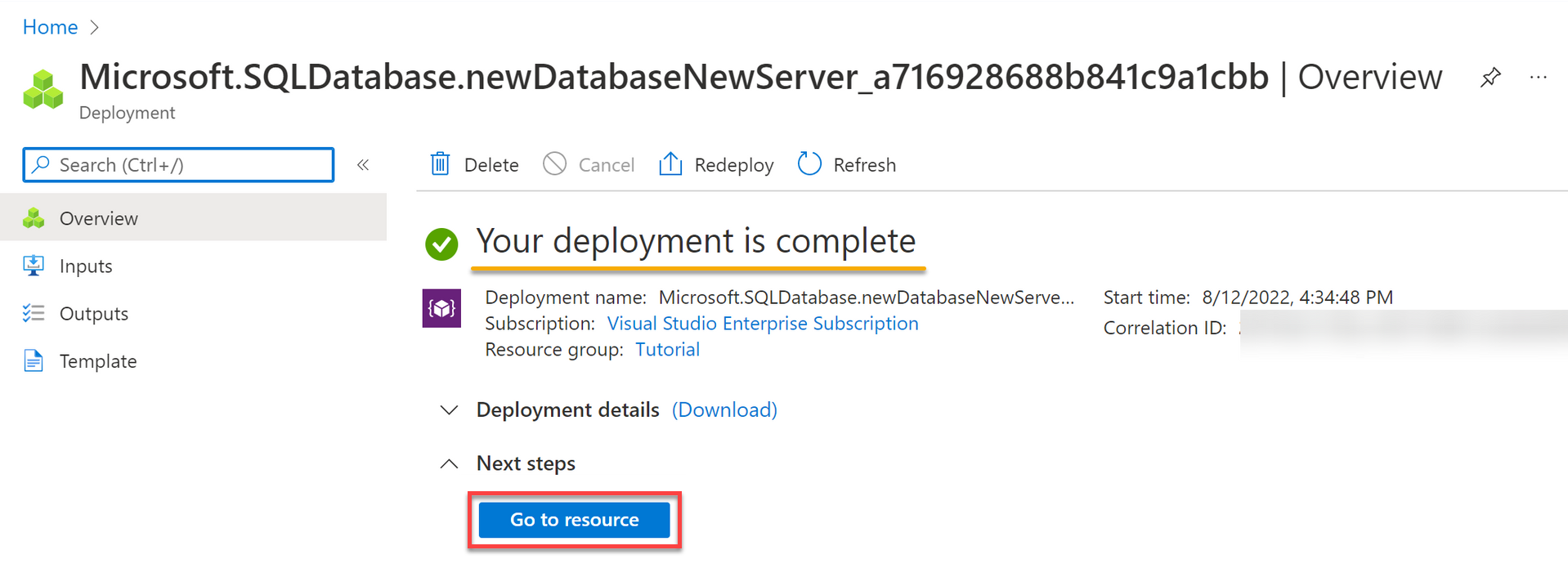
10. 在資源的儀表板上,點擊“設定”部分(左側面板)下的“計算+存儲”,以開始配置 SQL 伺服器的存儲設定。
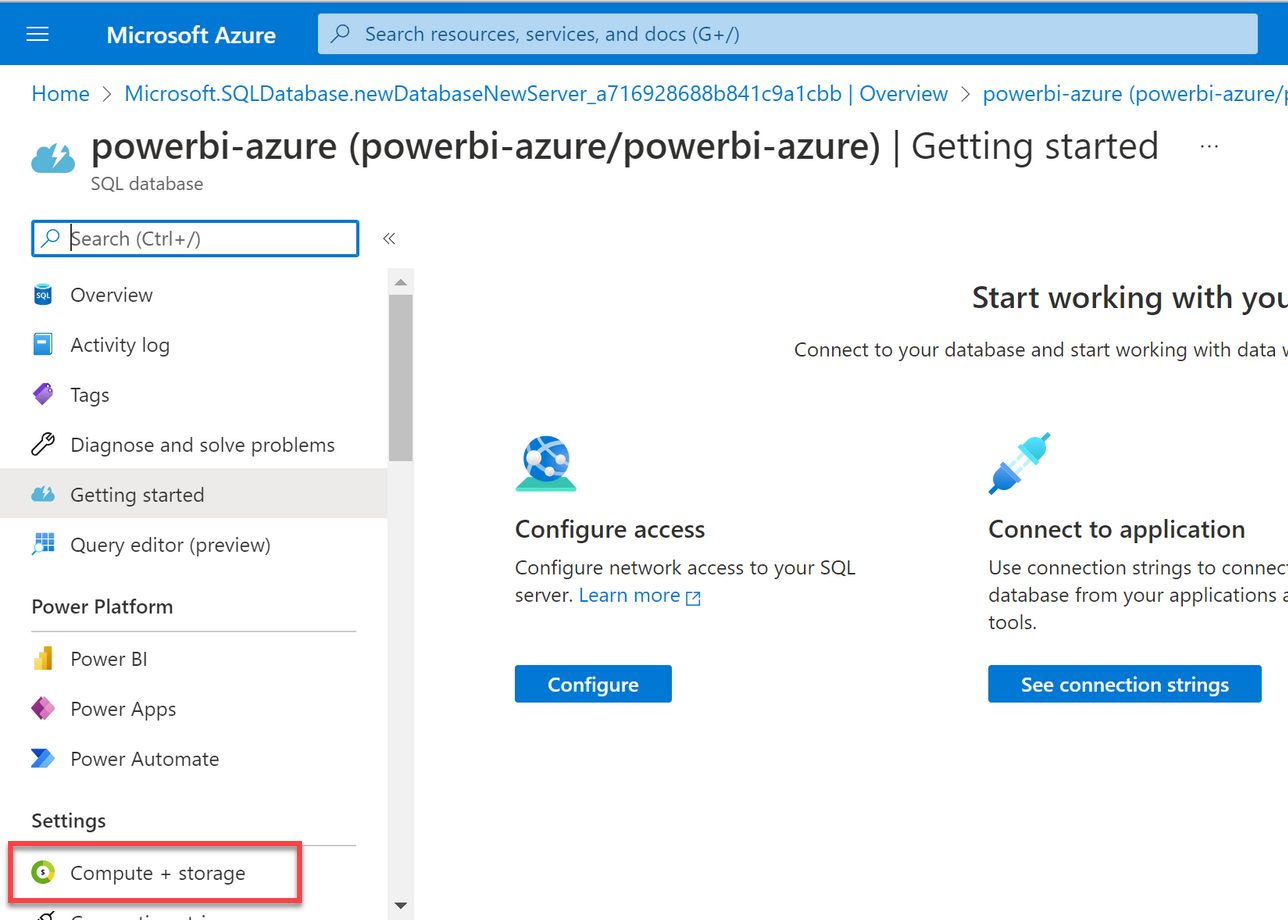
11. 現在,選擇“無伺服器”選項,使您的資料庫能夠自動調整規模並節省成本。
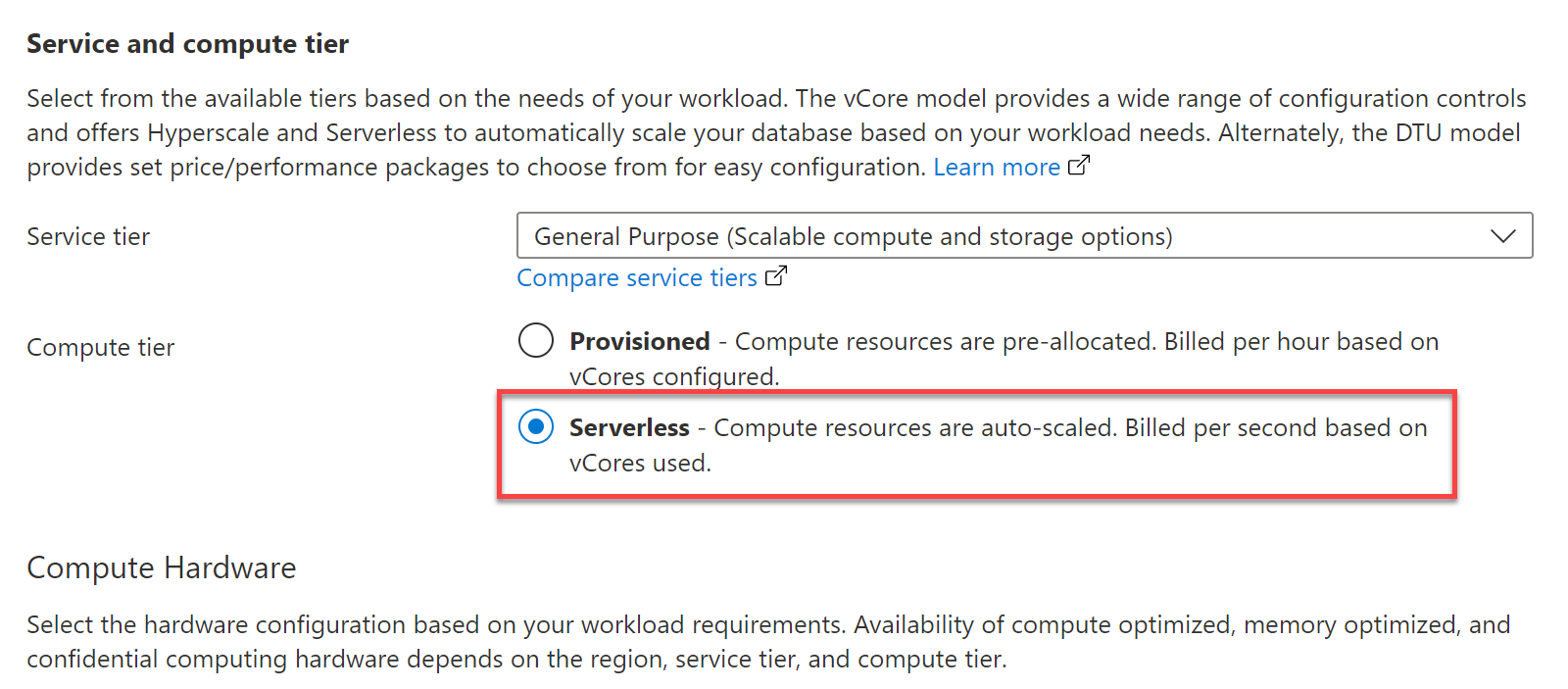
12. 拖動滑塊以最小化資料大小,如下圖所示,然後點擊“應用”以保存設定。本教程使用 15GB 進行演示。
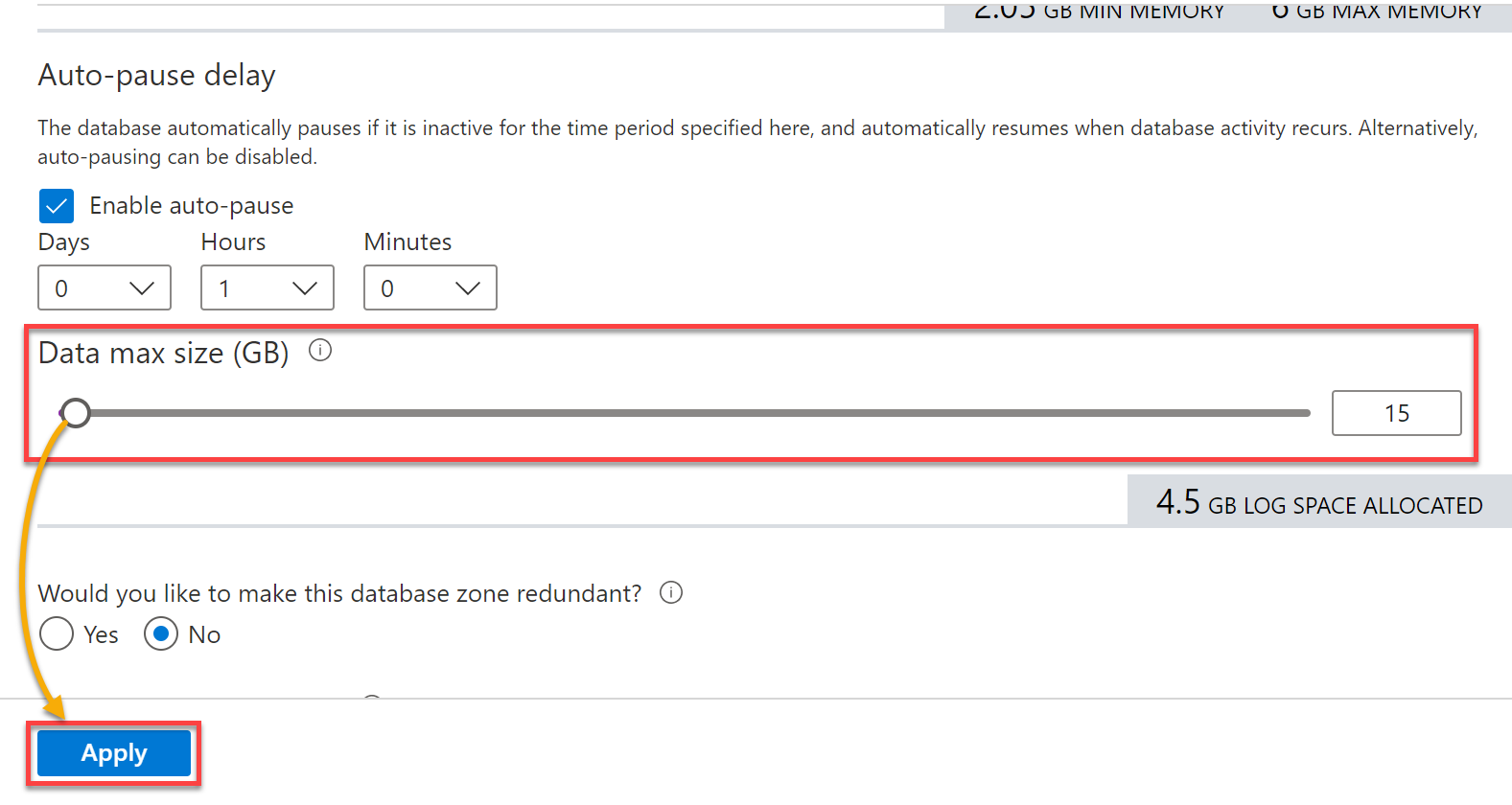
13. 返回資源的儀表板,點擊“設定伺服器防火牆”以啟動設置防火牆以從 Power BI 桌面訪問數據並可視化數據。
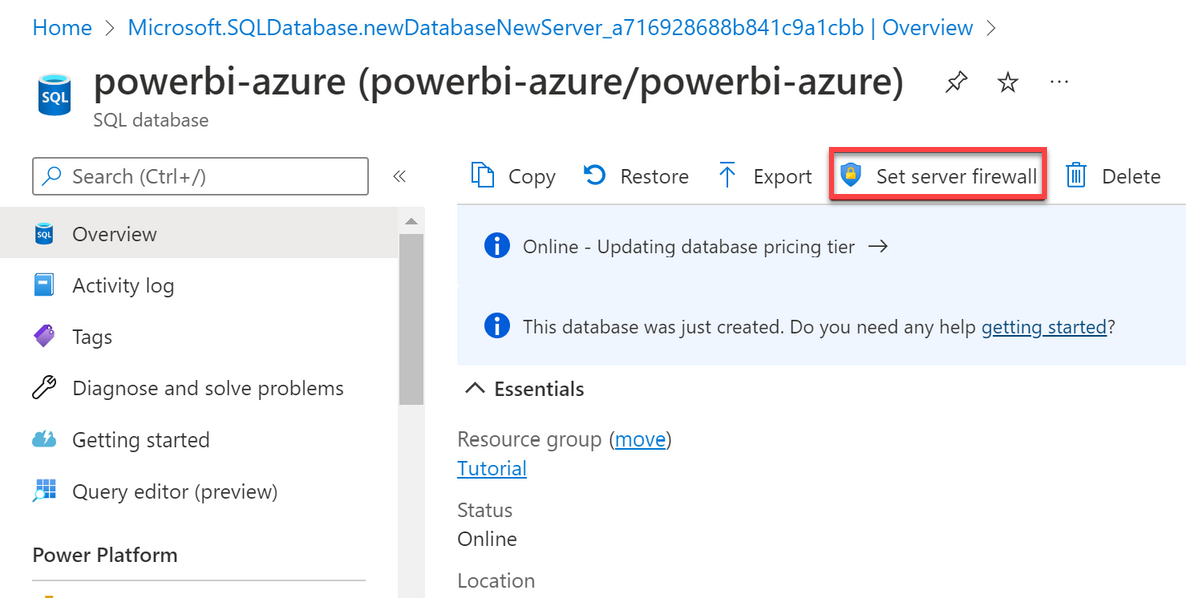
14. 在“公共訪問”選項卡下,點擊“選定網路”以添加 IP 地址。
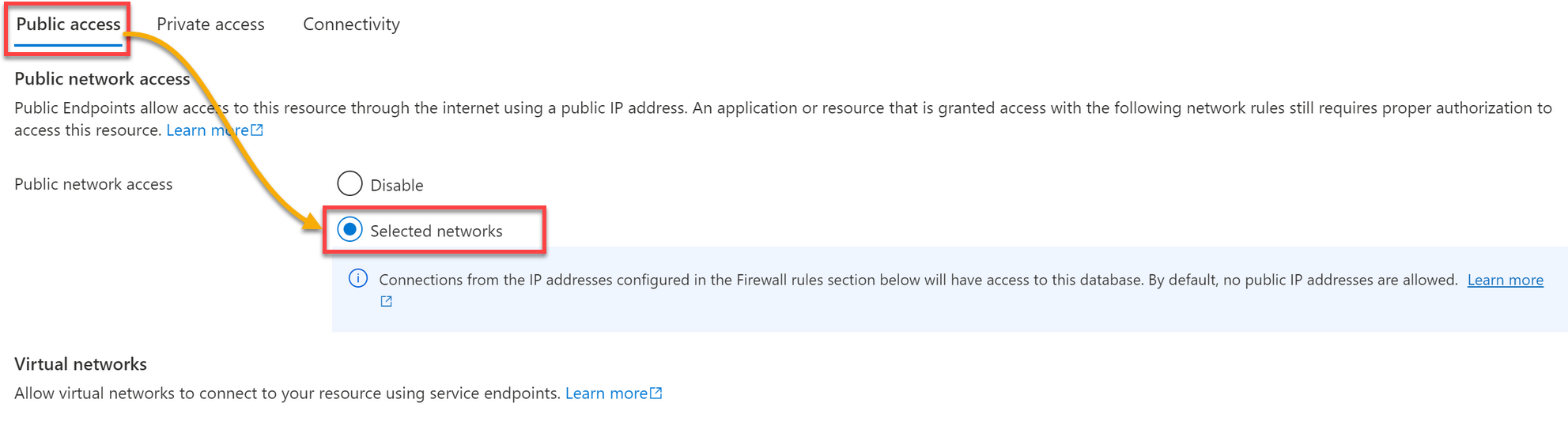
15. 接下來,向下滾動到防火牆規則部分,點擊“添加客戶端 IPv4 地址”或將起始 IP 地址和結束 IP 地址設置為 0.0.0.0。
添加完客戶端 IP 地址後,點擊“保存”以保存配置。
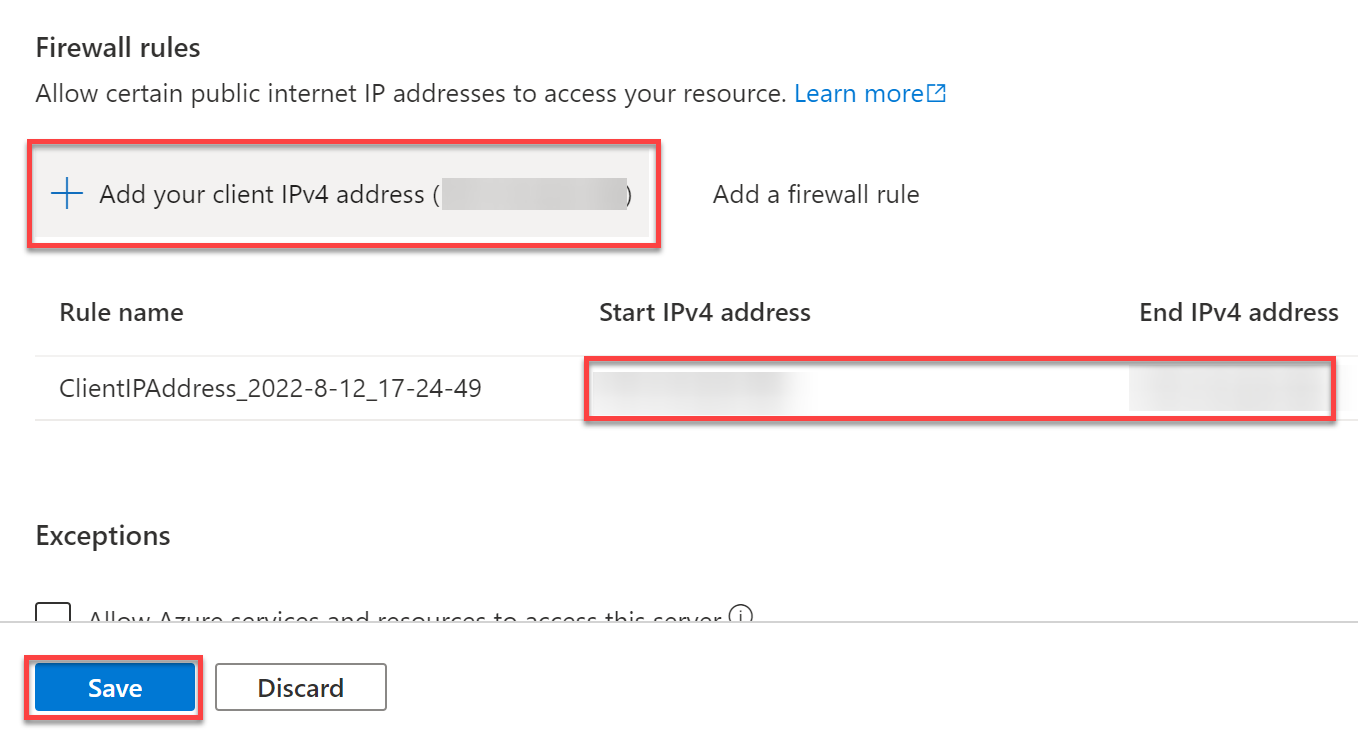
完成後,您將看到下面顯示的確認消息。
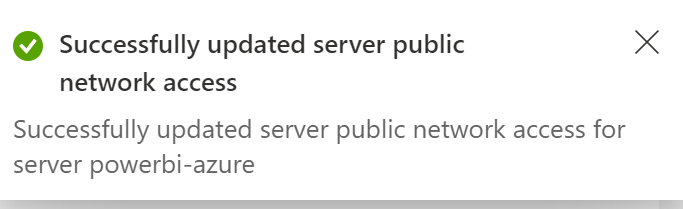
在 Azure SQL 資料庫中創建數據以進行可視化。
您現在擁有 Azure SQL 資料庫和伺服器,準備好進入數據創建或查詢數據庫以在 Power BI 上進行可視化。Azure SQL 伺服器提供了一個查詢編輯器,讓您可以編寫查詢、創建表格並向已創建的表格添加數據。
要開始在 Azure SQL 資料庫中創建數據:
1. 在您的資源儀表板上,點擊「查詢編輯器」以添加一個查詢。
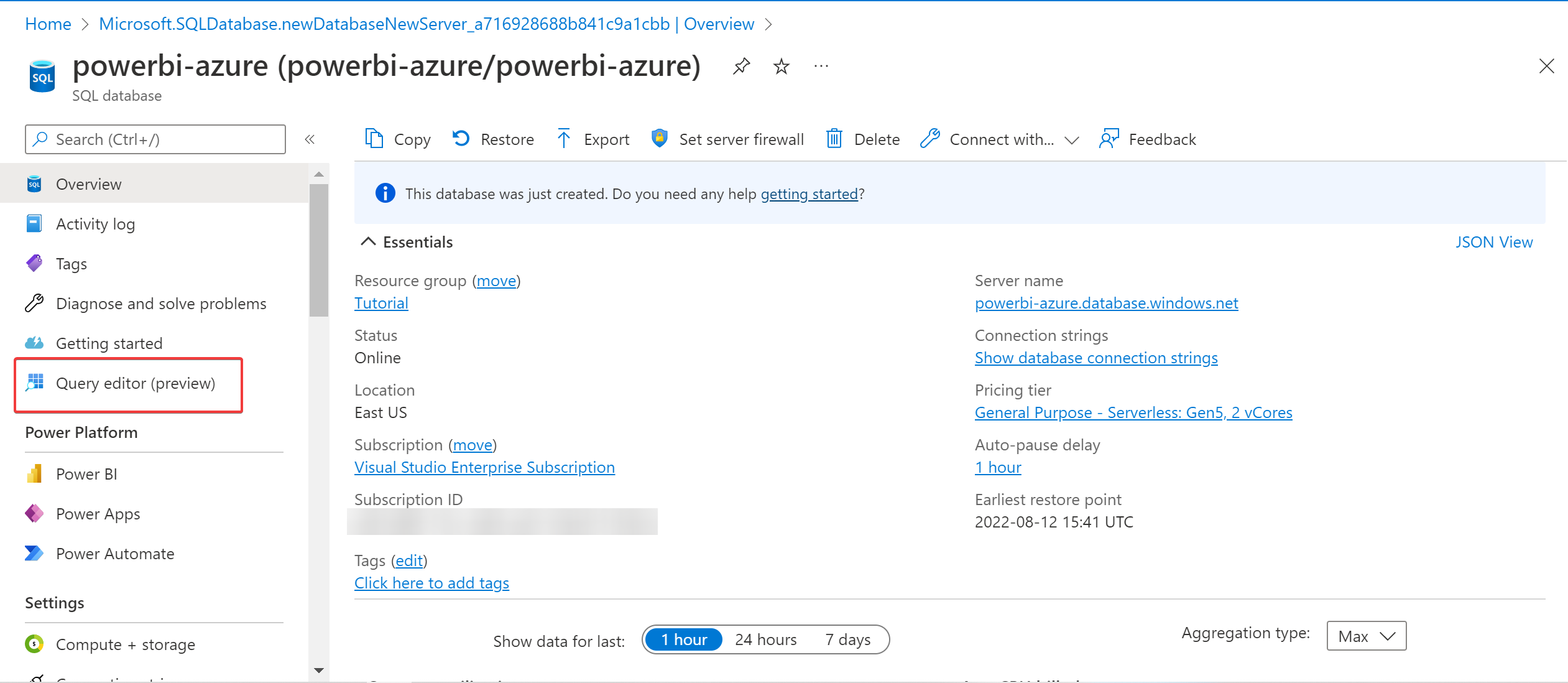
2. 當提示時,請提供在「將 Azure SQL 資料庫連接到 Power BI」部分的第六步中設置的 SQL 管理員詳細資訊,然後點擊「確定」以登入。
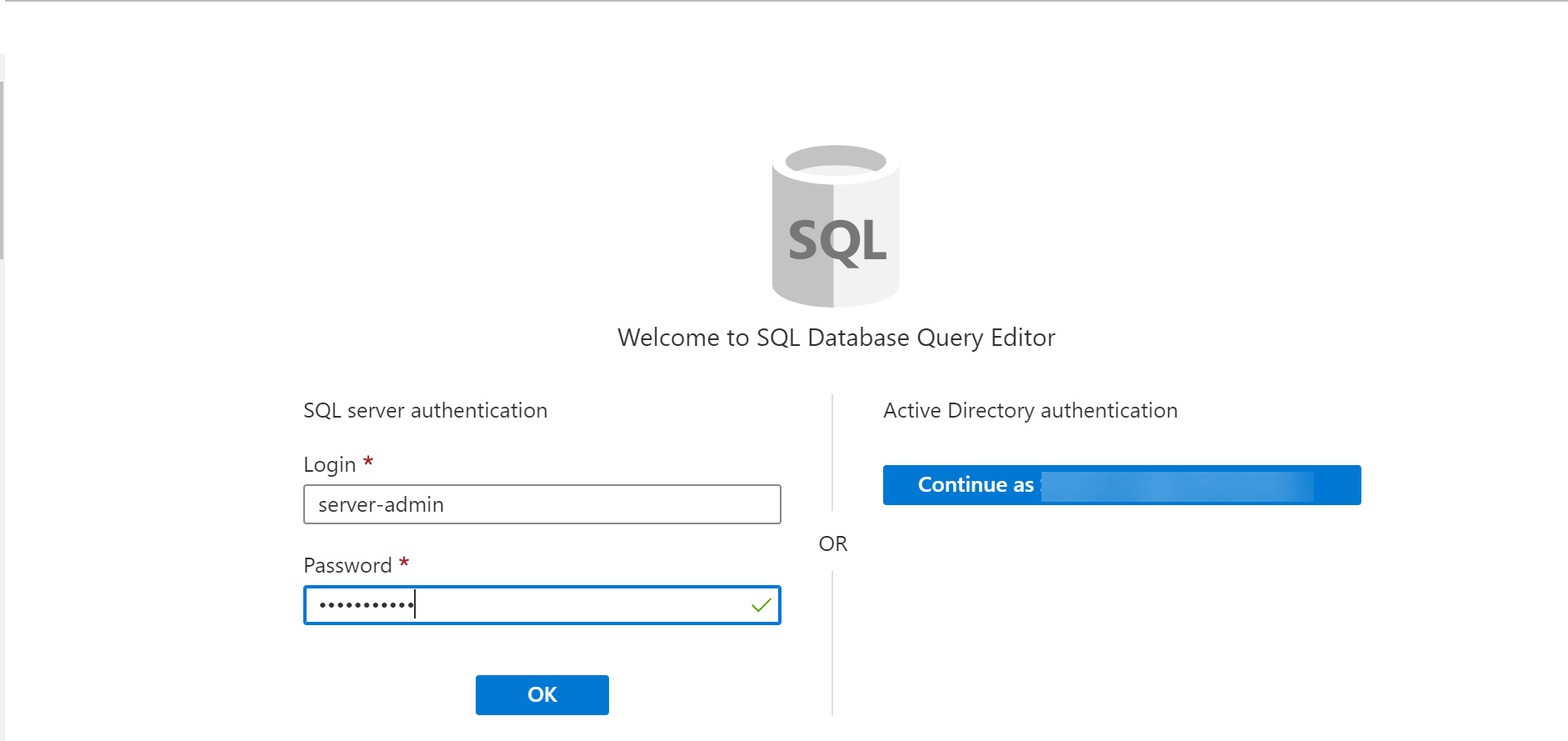
登入後,您將看到一個類似下面的查詢編輯器。
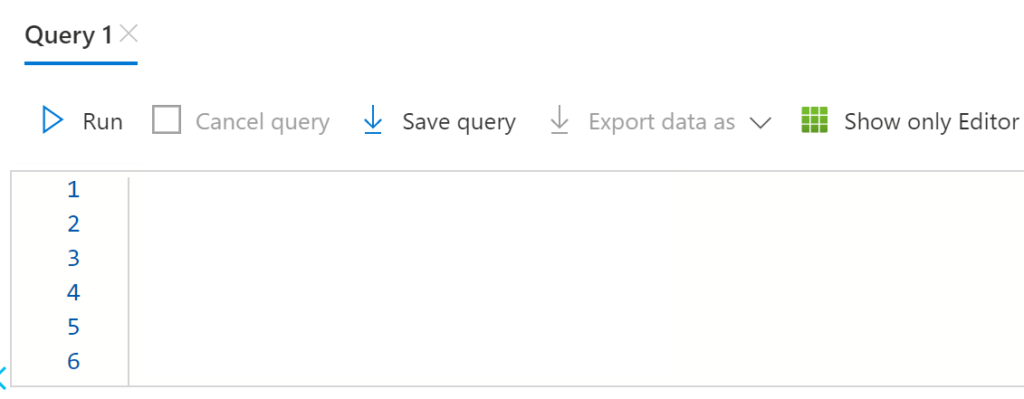
3. 將以下查詢複製並粘貼到 SQL 查詢編輯器中,該查詢創建了四個名為 Person、Student、Course 和 Credit 的表格。
4. 現在,點擊「執行」以執行該查詢。
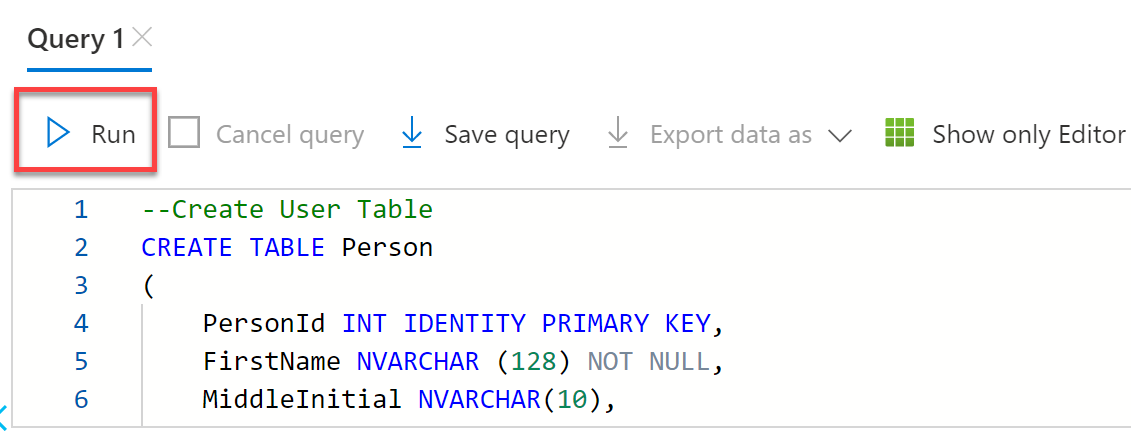
5. 當出現與您的 Azure 帳戶關聯的證書的提示時,點擊「確定」以關閉並繼續進行查詢,如下所示。
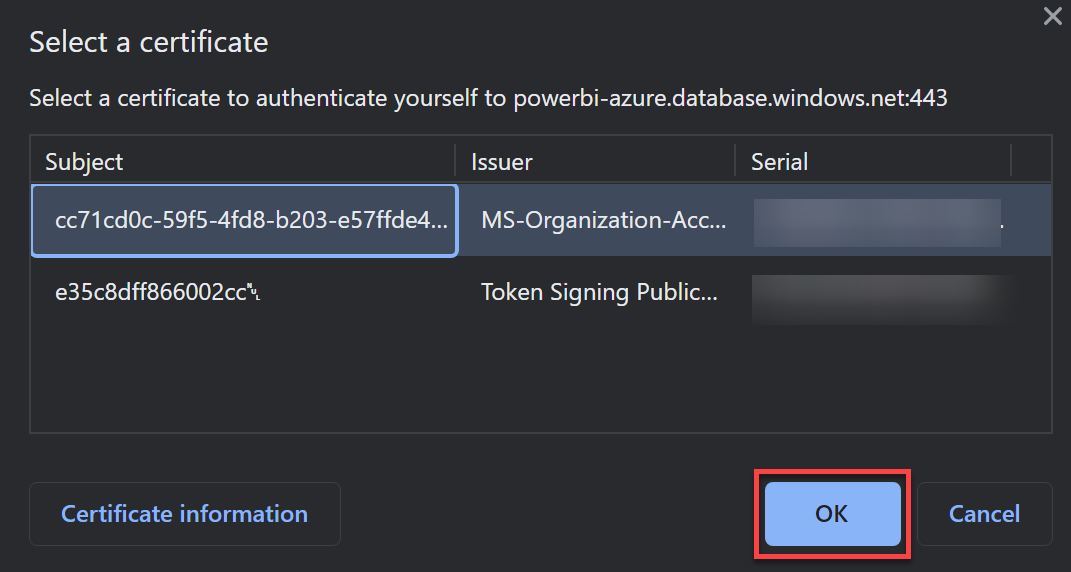
6. 接下來,再次點擊「執行」以執行編輯器中的查詢。成功後,您將在查詢編輯器部分底部看到「查詢成功」的訊息。
在運行查詢後,您可以在左側面板上看到創建的表格。
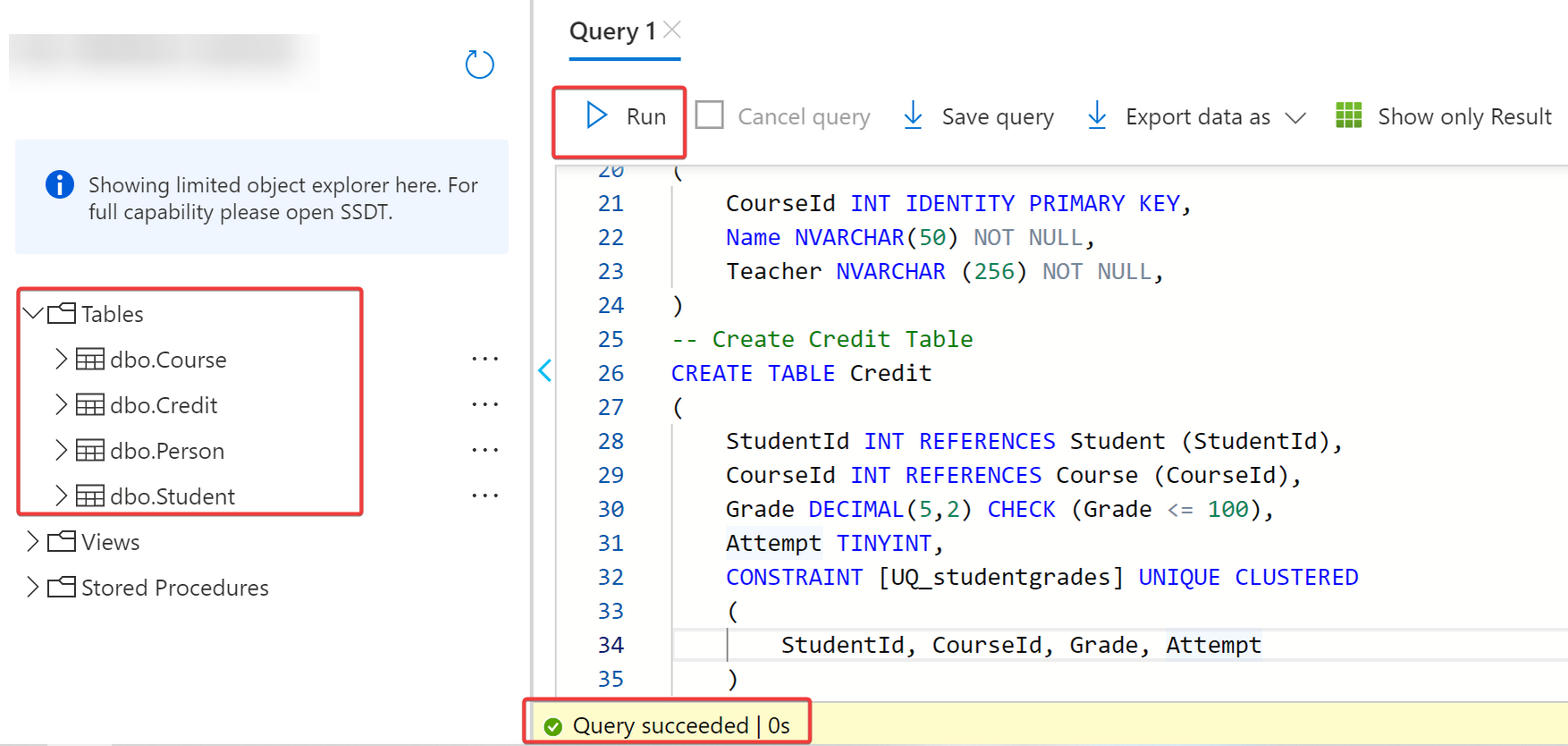
7. 選擇 dbo.Course 表格,運行以下查詢,該查詢將返回 100 條記錄。
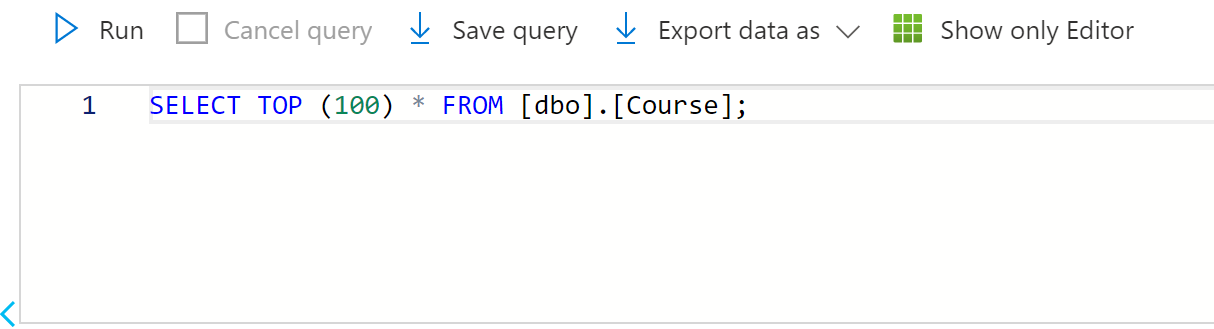
8. 現在,在表(左側面板)下選擇 dbo.Course,點擊省略號(三個點)→ 編輯數據(預覽)以訪問表的數據。
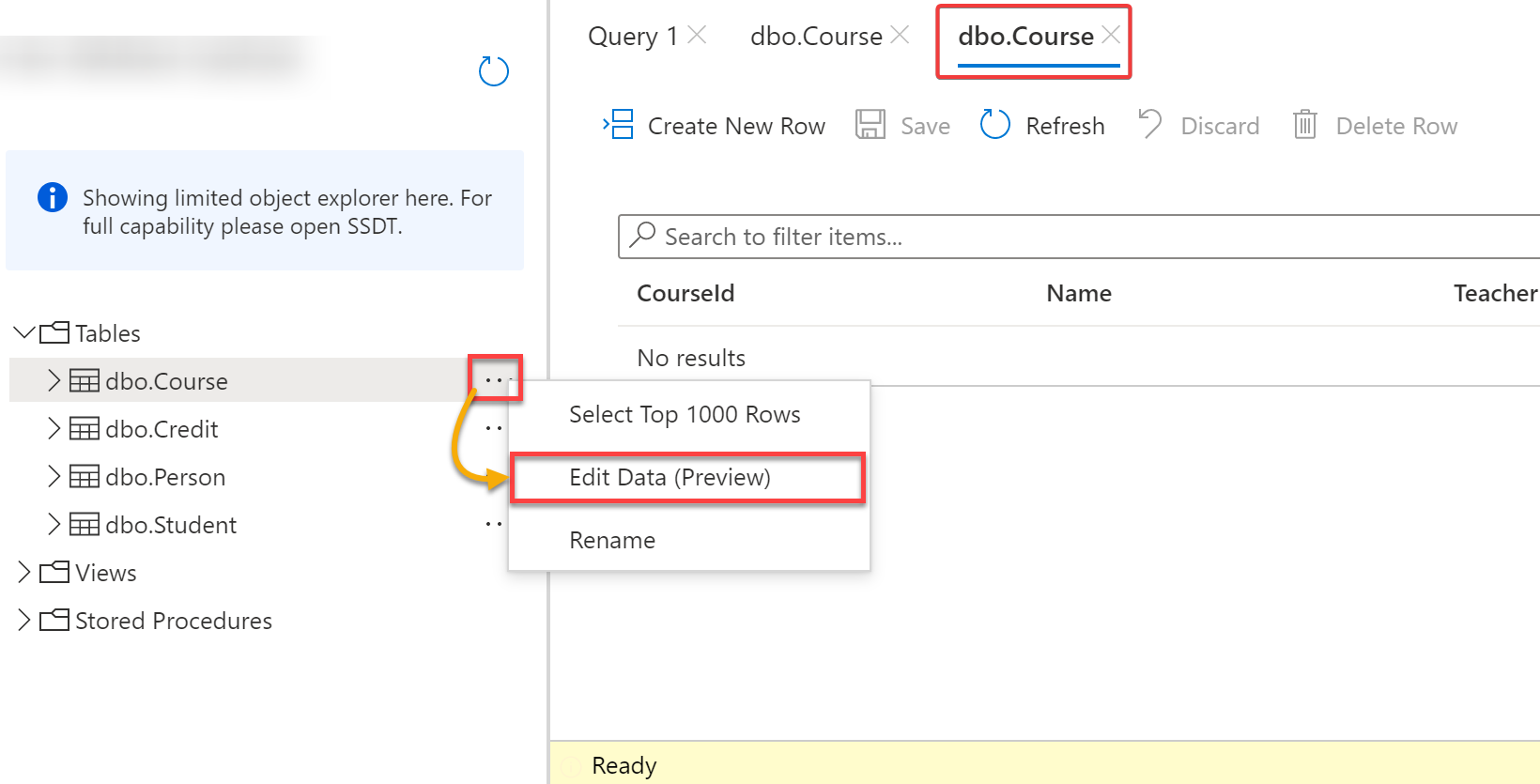
9. 最後,點擊創建新行以添加數據到表中,並點擊保存按鈕保存新數據。
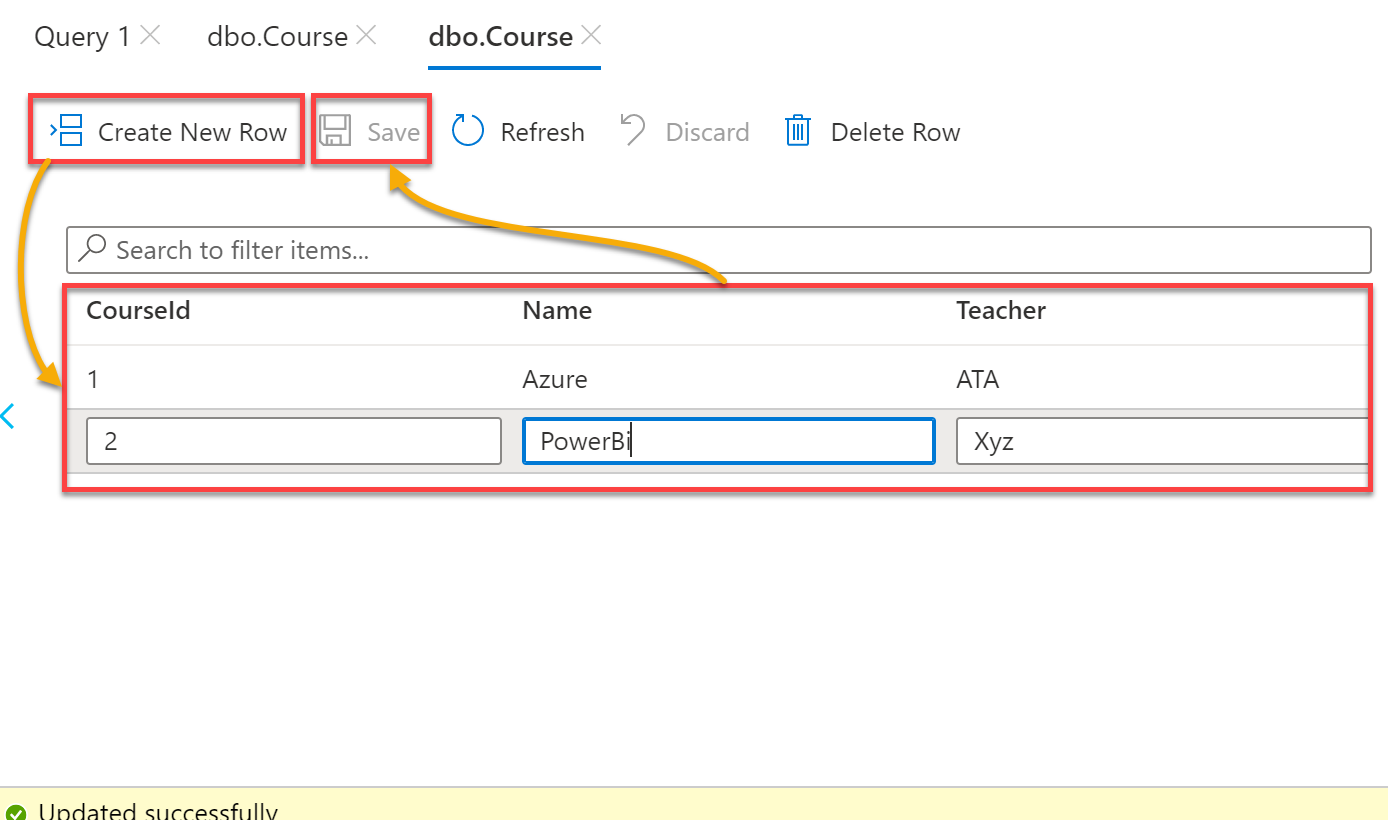
從 Azure SQL Database 到 Power BI 的數據可視化
有什麼更好的方法來進行數據分析?從 Azure SQL database 到 Power BI 的數據可視化肯定會引起您的興趣。
要在 Power BI 上可視化您的數據:
1. 在 Azure Portal 的概覽頁面上點擊 Power BI → 開始,將下載一個 .pbids 文件。
雙擊下載的 .pbids 文件以在 Power BI 桌面上打開它。
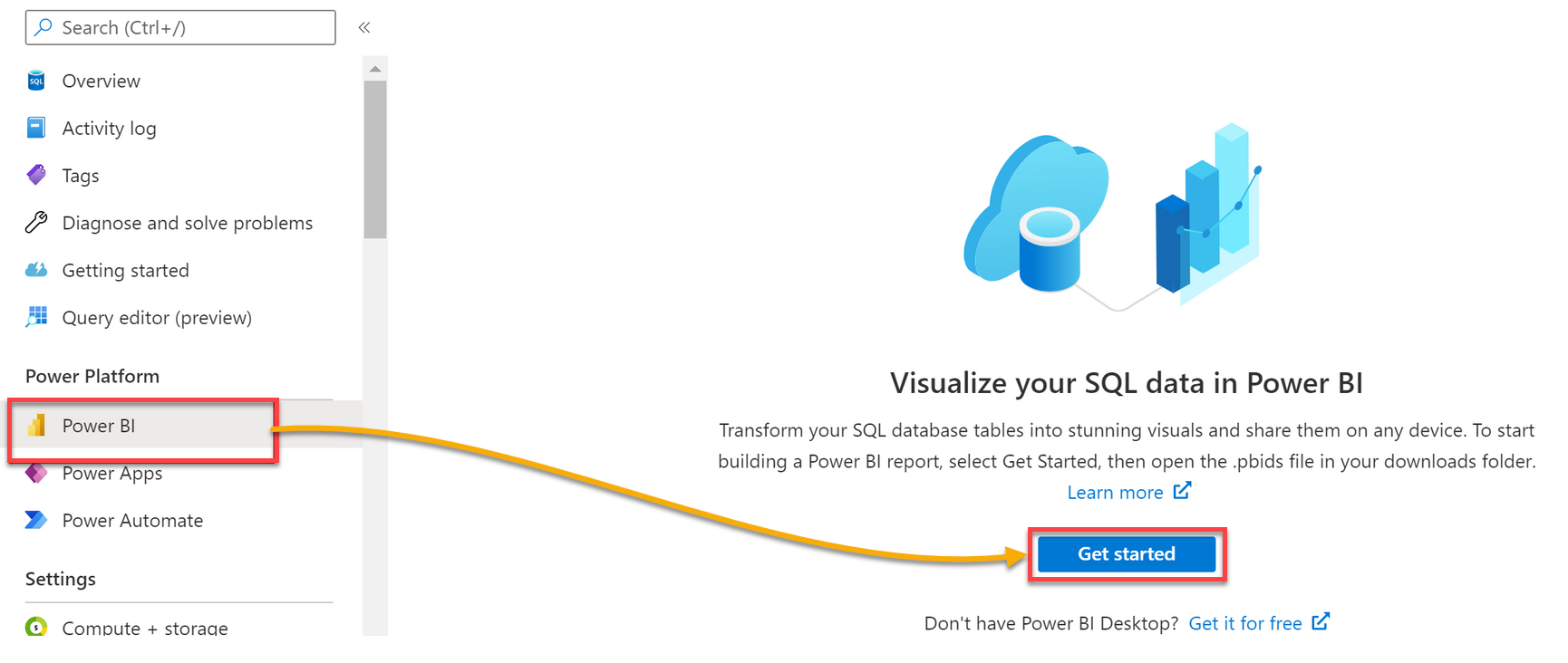
2. 接下來,在左側面板中選擇數據庫,提供您的 SQL 管理員和密碼,然後點擊連接以連接到您的 SQL Azure 數據庫。
連接後,會彈出一個新頁面以查看 Azure SQL 數據庫上的數據(第三步)。
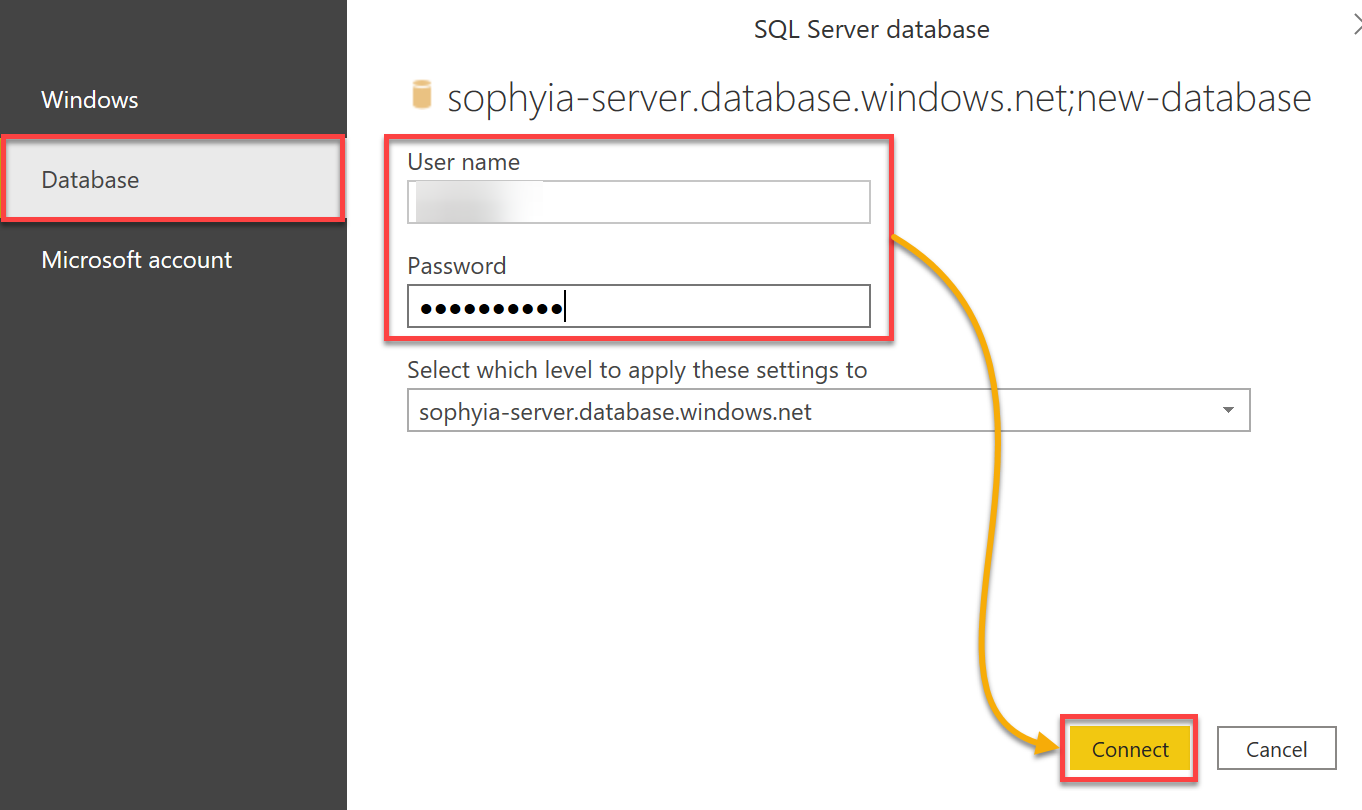
3. 勾選 Course 表的框,並點擊加載以將表的數據加載到 Power BI 中。
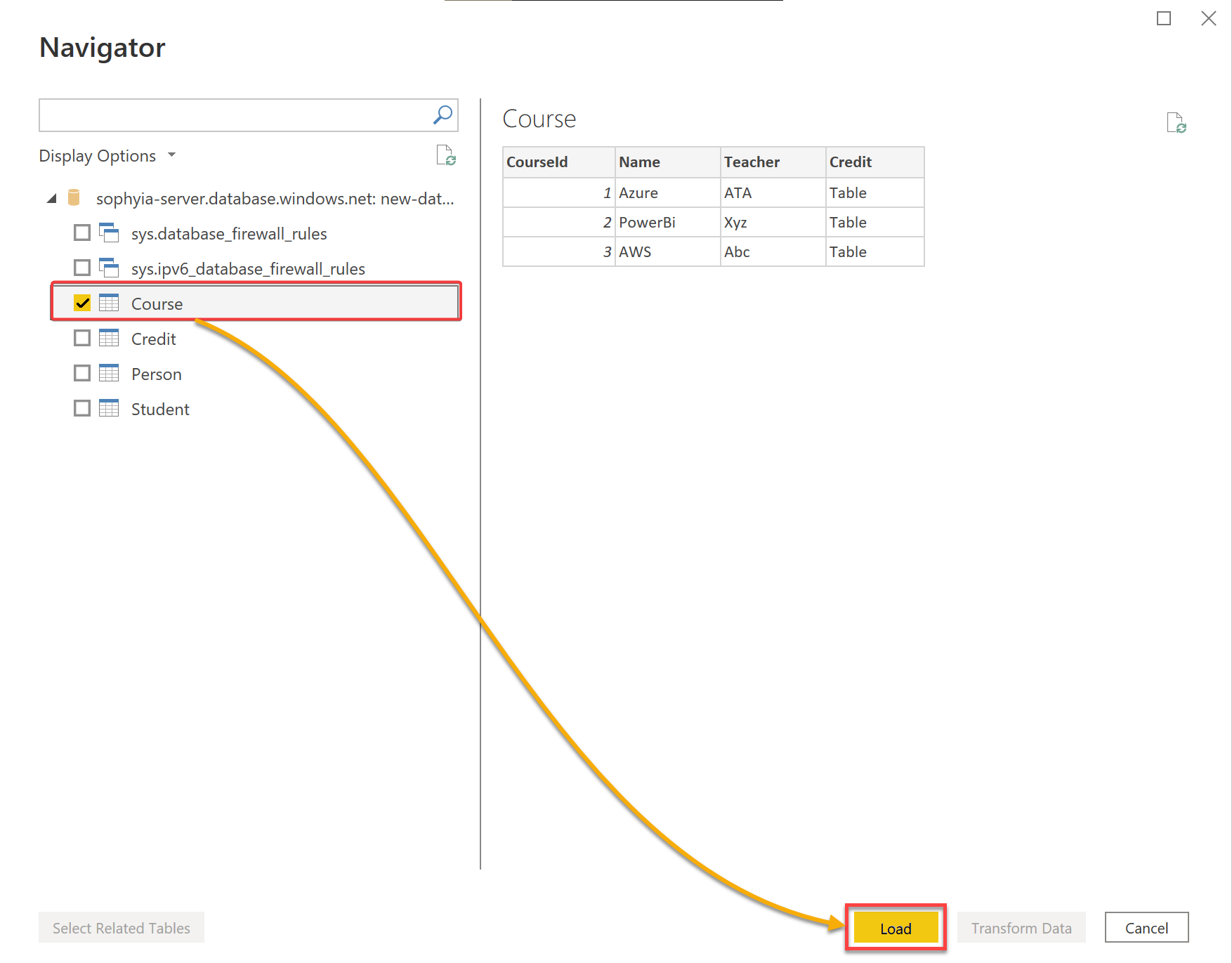
您可以在 Power BI 桌面右側的字段部分找到已加載的數據。
4. 最後,在字段部分選擇 Course 表上的所有列,將彈出一個視覺化的窗口,顯示所選表的數據,如下所示。
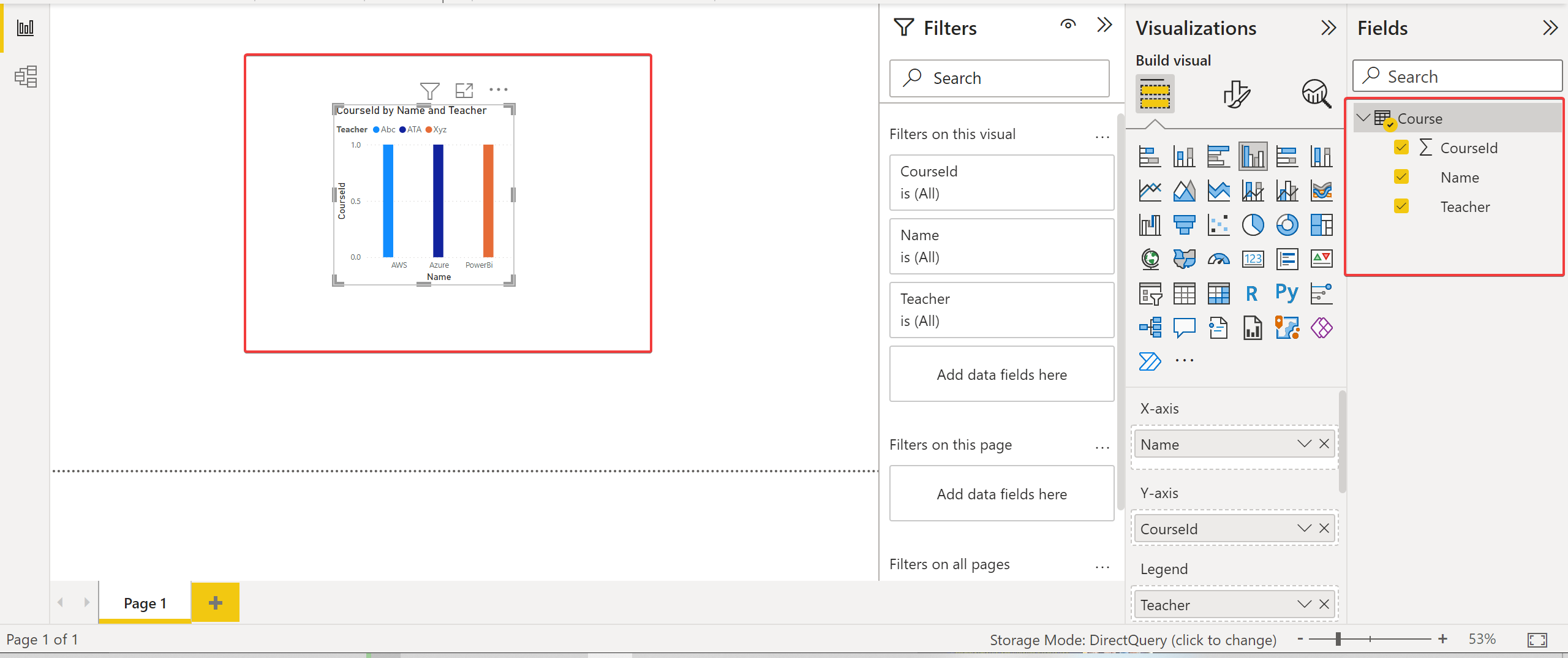
也許您希望更改數據的可視化方式。如果是這樣,請在視覺化面板下選擇一種視覺化類型(例如餅圖),如下所示。
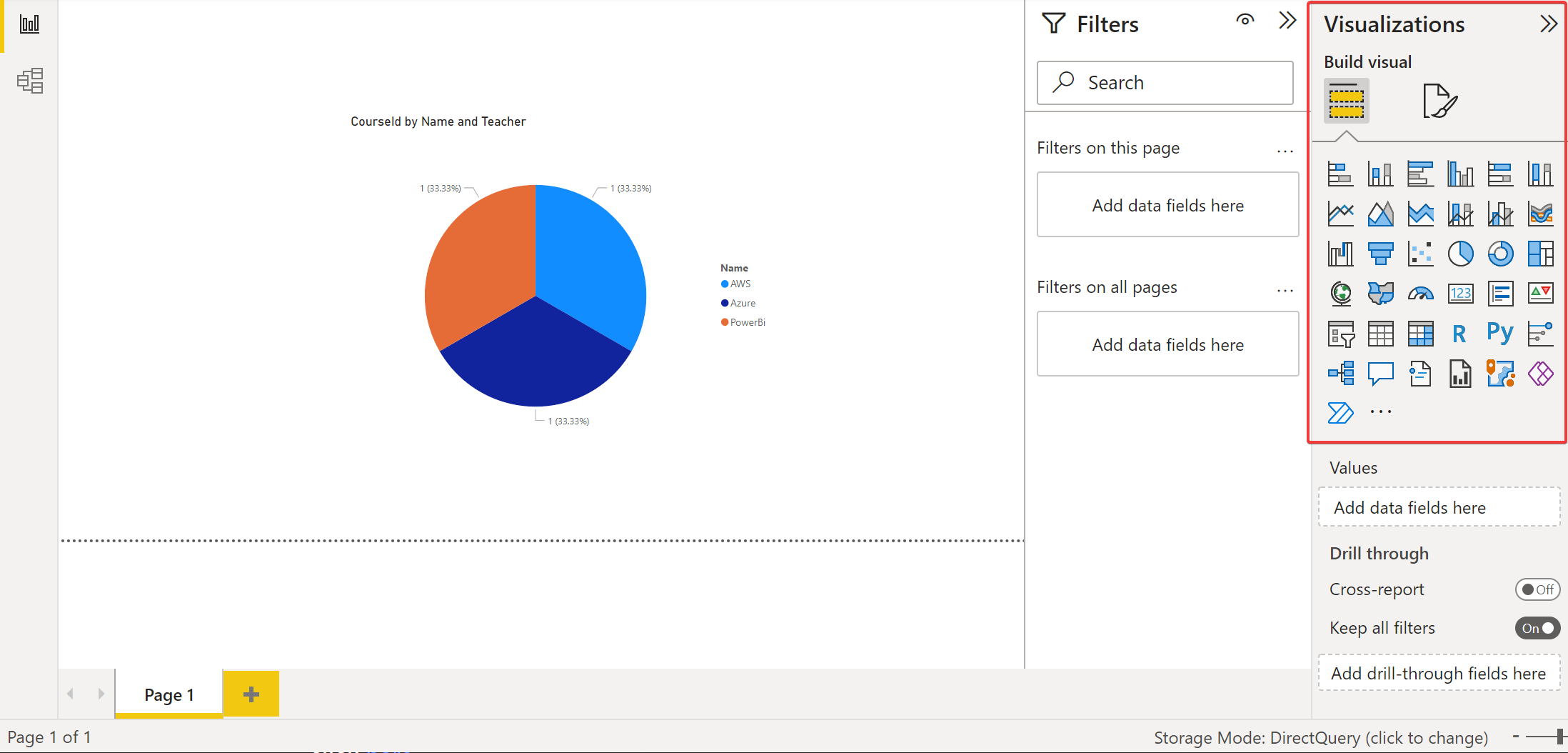
結論
Power BI擁有超過二十種資料來源。但透過本教程,連接Azure資料變得更加簡單。現在,您可以使用本地數據網關將SQL Server的資料快速傳送到Power BI。
在這一點上,您再也不需要擔心從Azure或SQL服務器中視覺化資料。除了為企業使用Power BI數據網關外,您是否考慮將這個工具用於美觀地視覺化您的IT監控工具?













